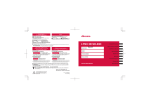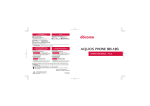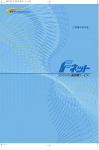Download ZERO 94VS
Transcript
取扱説明書/保証書 ZERO 94VS はじめに 無線 LAN 接続対応 液晶表示 + タッチパネル方式レーダー探知機 取付け 基本操作 便利な機能 本書の見かた 参照先を記載しています。(XX はページ ) 本製品に関する補足情報を説明しています。 長押し スイッチを 2 秒程度長めに押すことを示しています。 衛星を受信している場合に対応する内容を説明しています。 その他 本製品は安全運転と法規走行を促進するためのものです。 スピードの出し過ぎには注意しましょう。 OBDⅡアダプター を使用する ・本書では本体での操作方法について説明を行なっています。 リモコンでの操作については、リモコン の後に記載します。 ・本書では、GPS/GLONASS/ みちびきを総称して GPS と記載します。 ・各種設定操作は、 【設定操作】 (⇒ P54)を参照してください。 スマートフォンで できること ⇒ PXX アドバイス 設 定 この度は本製品をお買い求めいただきまして誠にありがとうございます。本書には取付けおよび操作 手順が説明されております。正しくご使用いただくために本書をよくお読みのうえ、ご使用ください。 なお読み終えた後、いつでも見られるよう大切に保管してください。 目次 目次 ………………………………… 2 設定項目 …………………………… 60 ご使用上の注意 …………………… 3 知っておきたいこと ………………… 5 各部の名称 ………………………… 7 梱包内容 ……………………………… レーダー本体 ………………………… 取付方法 …………………………… レーダー本体を取付ける …………… リモコンを取付ける ………………… 基本操作 …………………………… 電源を ON にする …………………… 電源を OFF にする ………………… スタンバイモード …………………… microSDHC カードの抜き差し …… リモコンを操作する ………………… リモコン電池を交換する …………… タッチパネルの操作をする ………… 音量を調整する ……………………… 画面表示 ……………………………… 警報時の動作 ………………………… 60 65 73 87 7 8 スマートフォンでできること …… 95 アプリをダウンロードする ………… 95 10 アプリについて ……………………… 95 10 レーダーとスマートフォンを接続する … 96 15 GPS データをダウンロードする … 97 16 公開取締情報をダウンロードする … 98 16 ユーザーフォト用の画像を送信する … 99 17 レーダー本体の設定を変更する …… 100 17 レーダー本体の待機画面を変更する … 101 18 お気に入りポイントを追加する …… 102 18 OBD Ⅱアダプター 19 (オプション)を使用する ……… 104 20 OBD Ⅱアダプターを使用し、取付ける … 104 21 燃費情報を補正する ………………… 106 22 スロットルタイプを設定する ……… 108 23 ハイブリッド車の出力表示を補正する … 109 便利な機能 ………………………… 30 待機画面の表示を切替える ………… 待機画面の表示内容を選ぶ ………… 累積データを初期化する …………… ユーザーフォト機能 ………………… ユーザーサウンド機能 ……………… ロードセレクト機能 ………………… ユーザーポイントを登録する ……… 警報をキャンセルする ……………… インフォ機能 ………………………… 最新データに更新する ……………… レーダー本体をアップデートする … データのバージョンを確認する …… 無線 LAN に接続する ……………… おまかせ設定 ………………………… 表示設定 ……………………………… 機能設定 ……………………………… GPS 設定 …………………………… 無線設定 ……………………………… 付録 ……………………………… 110 30 表示項目詳細 ………………………… 110 32 取締りの種類と方法 ………………… 114 33 タッチパネルの補正をする ………… 117 34 初期状態に戻す(オールリセット) … 118 36 ディスプレイモード(販売店向け機能) … 119 38 マップコードについて ……………… 120 39 故障かな ? と思ったら ……………… 121 40 地図データについて ………………… 123 45 商標について ………………………… 123 47 製品仕様 ……………………………… 124 48 さくいん ………………………… 125 49 50 保証規定 ………………………… 131 52 ZERO 94VS 保証書 ………… 裏面 設定操作 …………………………… 54 設定方法 ……………………………… 54 設定内容一覧 ………………………… 55 2 ご使用上の注意 警告 警告を無視した取扱いをすると、使用者が死亡や重傷を負う原因 となります。 注意 注意を無視した取扱いをすると、使用者が障害や物的損害を被る 可能性があります。 警告 ● 本製品を分解・改造しないでください。火災、感電、故障の原因となります。 ● 運転者は走行中に本製品を絶対に操作しないでください。 ● 本製品は電子部品を使用した精密機器のため、衝撃を与えないでください。故障の原因となります。 ● 本製品は、運転や視界の妨げにならない場所に取付けてください。事故や怪我の原因となります。 ● 本製品が万一破損・故障した場合は、すぐに使用を中止して販売店へ点検・修理を依頼 してください。そのまま使用すると火災・感電・車の故障の原因となります。 ● 本製品を水につけたり、水をかけたりしないでください。火災・感電・故障の原因となります。 ● 本製品を医療機器の近くで使用しないでください。電波により医療機器に影響を与える 恐れがあります。 注意 ● 本製品にはお買い上げの日から 1 年間の製品保証がついています。(ただし、両面テー プなどの消耗品は保証の対象となりません) ● 本製品の近くに他の GPS 機能を持つ製品を設置しないでください。誤作動を起こす 可能性があります。 ● 衛星からの信号を受信できない下記のような場所では、本製品の GPS 機能が働かないため、 GPS 機能による警報、表示、メモリー機能が正常に働きません。(トンネル・地下道・ 建物の中・ビルなどに囲まれた場所・鉄道や道路の高架下・木々の多い森の中など) ● 本製品を他の車載電装品のアンテナ付近などに取付けた場合、電波干渉やノイズなどの 影響で衛星からの信号を受信できないことがあります。そのような場合は、信号の受信 に影響のない箇所に本製品を取付けてください。 ● 本製品の GPS 警報は、予め登録されたオービスや取締ポイントなどの GPS データ (位置情報)とお客様が任意で登録した位置のみ有効です。 ● G +ジャイロシステムのみでは、自車位置を完全に検出することはできません。走行 状況によっては警報できない場合があります。 ● 電源を分岐して使用している場合や車のバッテリーが劣化している場合など、電源が 不安定になり、本製品の電源が遮断されることがあります。 ● 一部断熱ガラス(金属コーティング・金属粉入りなど)、一部熱吸収ガラス、一部のミラー 式フィルム装着車の場合、GPS・レーダー波などの電波が受信できない場合があります。 3 はじめに ご使用の前に、この「ご使用上の注意」をよくお読みのうえ、正しくお使いください。 また、注意事項には危害や損害の大きさを明確にするために誤った取扱いをすると 生じる、または想定される内容を「警告」・「注意」の 2 つに分けています。 ご使用上の注意 注意 ● 本製品の制限速度データは、調査した時期以降に制限速度が変更されたなどの理由により、 実際の制限速度と異なる場合があります。運転する際は必ず、実際の交通規制に従い走行 してください。 ● 本製品の受信機能は、製品仕様欄に記載されている周波数帯のみ有効です。 ● 一部ナビゲーションシステム、車載用 BS チューナー、CS チューナー、地上デジタル チューナーや衛星放送受信機などの車載電子機器から本製品の受信できる周波数帯と 同じ電波が出ている場合、本製品が警報を行うことがあります。 ● 取締機と同一周波数のマイクロ波を使用した機器(下記)周辺で、本製品がレーダー警報 を行うことがありますが誤作動ではありません。予めご了承ください。(自動ドア・防犯 センサー・車両通過計測器・気象用レーダーの一部・航空用レーダーの一部) ● microSDHC カード内への重要なデータの保存はご遠慮ください。データ消失などによ る付随的な損害に関して弊社は一切の責任を負いかねます。 ● 本製品を使用中にデータが消失した場合でも、データなどの補償に関しては一切の責任 を負いかねます。 ● microSDHC カードを損傷したり、紛失しないように気をつけてください。紛失または 使用者の不注意での損傷など、保証対象外となります。 ● microSDHC カードを抜く時は、必ず本体電源が OFF になった事を確認してから抜いて ください。microSDHC カードへのアクセス中に抜き差しを行うと、データ破損や本体 故障の原因となりますのでご注意ください。 ● 必ず付属の microSDHC カードを使用してください。市販の microSDHC カードを使 用した場合、正常に作動しない恐れがあります。 ● 故障や破損の原因となりますので、microSDHC カードは必ず指定の方向で差込んでく ださい。 ● microSDHC カードの消耗に起因する故障または損傷については一切の責任を負いかね ます。(microSDHC カードの性質上、書き込み可能回数など製品寿命があります) ● 部品の交換修理、パーツ購入に関しましては、販売店にお問い合わせください。 ● リモコンは防水加工されていません。雨、雪、水などのかかる場所や濡れた手での操作 は避けてください。リモコン内部に水分が浸入した場合、故障の原因となり修理不可と なる事があります。 ※急激な温度変化による結露や汗をかいた手で触ったり、ポケットなどに入れた状態で雨や 汗による蒸れなどによっても内部に水分が浸透する恐れがありますのでご注意ください。 ● 本製品の故障による代替品の貸出は弊社では一切行なっておりません。 ● 本製品は DC12V 車専用です。(DC24V 車へのお取付けはできません) ● 本製品の仕様および外観は改良のため、予告なく変更することがあります。ご了承ください。 ● キーを抜いた状態、または車両電源が OFF 状態でシガープラグに通電している車両は、 バッテリー保護のためエンジン停止時は必ずシガープラグコードを抜くか、オプション の ZR-02『OBD Ⅱ対応レーダー探知機用直接配線コード』でイグニッション電源に 直接接続してください。 4 ご使用上の注意 知っておきたいこと ● GPS とは 「Global Positioning System」アメリカ国防総省の衛星を利用し、地上での現 在位置を計測するシステムです。 ● GLONASS とは 「GLObal'naya NAvigatsionnaya Sputnikovaya Sistema」ロシア宇宙軍の 衛星を利用し、地上での現在位置を計測するシステムです。 ● 準天頂衛星「みちびき」 (QZSS) 本製品は、準天頂衛星「みちびき」に対応しています。「みちびき」からの信号を 受信することにより、GPS のみによる測位に比べ、山間部や都心部の高層ビル街 などでも、さらに正確な現在位置を計測できるようになりました。 ● GPS レシーバーの警報システム 衛星からの電波を受信して現在位置・移動方向・移動速度を算出し、あらかじめ 登録してある各データ(座標データなど)と比較演算し、 接近すると警報を行います。 ● 衛星受信までの時間について 本製品は「最速 GPS 測位」機能により、起動後すばやく GPS 衛星を測位する事 ができます。ただし以下のような場合、 「最速 GPS 測位」は機能しません。 ・前回電源 OFF 後 72 時間以上経過した場合。 ・前回電源 OFF 後、直線距離で 300km 以上離れた場所で電源を ON にした場合。 ・前回電源 OFF した時と、次に電源 ON した時の GPS 衛星の状態が異なる場合。 ● 衛星データ 本製品は、 一旦 GPS 衛星を正常に受信した後、衛星の移動軌跡を計算し記憶します。 これは走行時にトンネルなどで衛星受信ができなくなった場合、再受信するまでの 処理を早めるためです。また、まれに GPS 受信が長時間に渡ってできない場合が あります。 ● GPS の測定誤差について 本製品の GPS 機能は衛星の受信状態などにより、約 50m 程度の測定誤差が出る 場合があります。 ● microSDHC カードについて ・本機を使用するには、microSDHC カードが必要です。microSDHC カードは 本体側面に挿入されており、本機専用です。バージョンアップなど、必要な時 以外は取外さないでください。 5 はじめに ※ 本製品を取付けての違法行為(スピード違反など)に関しては、製品動作有無に かかわらず一切の責任を負いかねます。 ご使用上の注意 ● システムデータについて ・microSDHC カード内部に、本体を作動させるためのシステムデータ『System』 フォルダーが入っています。本製品が正常に作動しなくなるため、 『System』 フォ ルダーは絶対に削除しないでください。 ・データを解析・変更・消去・フォーマットしないでください。本機が正常に作動 しなくなります。 ・本製品はファームウェアアップデートが可能です。アップデートを行う必要があ る場合、弊社ホームページ上にてデータのダウンロードおよび更新方法のお知ら せを行います。※アップデートの必要が無い場合、ホームページに掲載はありま せん。 ● ディスプレイについて ・液晶ディスプレイは非常に高度な技術で作られており、99.99%以上の有効な 画素がありますが、一部点灯しない画素や常時点灯する画素が存在する場合があ ります。これらは故障ではありませんので、あらかじめご了承ください。 ・ディスプレイは周囲の温度が約 75℃以上になるとディスプレイの全体が黒く なったり、約 -10℃以下になると画像が遅れて表示されたり、表示された画像が 消えるのに時間がかかったりします。これは液晶ディスプレイの特性であって故 障ではありません。周囲の温度がディスプレイの安定動作する温度になると元の 状態に戻ります。 ※上記の状態でディスプレイが表示されていない場合でも、その他の機能は正常 に作動しています。 ● 別売オプションについて 本製品は、別売オプションの OBD Ⅱアダプター『OBD2-R1』と、DC プラグ変 換アダプター 『ZR-03』は使用できません。 OBD Ⅱアダプターをご使用頂く場合は『OBD2-R2』 、直接配線を行う場合は OBD Ⅱ対応レーダー探知機用直接配線コード 『ZR-02』をご使用ください。 ● 本製品の使用周波数について 本製品の無線 LAN は 2.4GHz 帯を使用します。この周波数帯では電子レンジ等の産業・ 科学・医療用機器のほか、工場の製造ライン等で使用されている移動体識別用の構内無 線局、特定小電力無線局、アマチュア無線局等(以下「他の無線局」と略す)が運用さ れています。 1.本製品を使用する前に、近くで「他の無線局」が運用されていないことを確認して ください。 2.万一、本製品と「他の無線局」との間に電波干渉の事例が発生した場合には、速やか に使用場所を変えるかまたは機能の使用を停止(電波の発射を停止)してください。 3.その他不明な点やお困りのことが起きた時には、次の連絡先へお問い合わせください。 お問い合わせ先:株式会社コムテック サービスセンター:0561-36-5654 本製品の無線 LAN は 2.4GHz 帯を使用します。変調方式 2.4 DS/OF4 として DS-SS/OFDM 変調方式を採用し、与干渉距離は 40m 以下です。 6 各部の名称 ZERO94VS 本体 リモコン microSDHC カード 4GB(1 枚) 面ファスナー(1 セット) (リモコン固定用) ※出荷時本体に セットされています。 取扱説明書(1 冊) USB シガープラグコード(1 個) (約 4m/1A ヒューズ内蔵 /8pin) 知機 スマートフォン対応 式レーダー探 ッチパネル方 液晶表示+タ ZERO 94VS ステー(1 個) サンバイザークリップ (1 個) ステー固定用粘着シート / 両面テープ(各 1 枚) ※ 取扱説明書のイラストと実際の製品では形状が異なる場合があります。 7 はじめに 梱包内容 各部の名称 レーダー本体 VOL+(ボリューム+) スイッチ(⇒P21) MUTE(ミュート) スイッチ(⇒40,96) VOL−(ボリューム−) スイッチ(⇒P21) DISP(ディスプレイ) スイッチ(⇒P30,45) タッチパネル(⇒P20) PWR(メニュー) スイッチ(⇒P55) USER(ユーザー)スイッチ (⇒P39,41,43,44) GPSアンテナ(⇒P10) 電源ジャック(⇒P12) microSDHCカードスロット (⇒P18) 電源スイッチ(⇒P16,17) リセットスイッチ (⇒P118,119) 8 各部の名称 はじめに リモコンスイッチ操作一覧 パワー ミュート / ワイヤレス アップ ロードセレクト / 戻る インフォ セット レフト ライト レーダーキャンセル ユーザーポイント ダウン 操作スイッチ パワー ミュート インフォ 状態 短押し 長押し 待機画面中 液晶表示 ON/OFF 全状態 ― ― スタンバイモード ON/OFF 警報中 警報ミュート ミュート中 音量調整画面 表示中 待機画面中 警報ミュート解除 待機画面中 情報表示中 ロードセレクト 待機画面中 待機画面中 ユーザーポイント ユーザー ポイント警報中 レーダー 警報中 オービス レーダーキャンセル 警報中 無線警報中 待機画面中 液晶 OFF 中 アップ / ダウン 待機画面中 セット セット アップ / ダウン レフト / ライト 設定モード中 ロードセレクト ― 警報ミュート中に操作するこ とで解除 テストモード開始 テストモード中にいずれかの キー操作でテストモード終了 ユーザーポイントの解除 ― ― ― ― AP モード切替え 公 開 取 締 情 報、 マ ッ プ 待機画面表示 コード、緯度経度の表示 パターンの切替え 情報表示の切替え ― 走行エリアの設定 ― ユーザーポイントの登録 ― ― 備考 誤警報地点の登録 ― ― ― ― ― キャンセルミュート中に操作 することで解除 オービスポイントの キャンセル登録 無線警報の キャンセル登録 設定モードに入る オールリセット(⇒ P118) することで解除 ― ― ― 設定項目選択 / 設定内容変更 ― ― ― 前の画面に戻る ― ― ― ― メインメニューで押すことに より待機画面に戻る ― ― 表示項目の切替 表示 15 秒 ON 音量アップ / ダウン 設定モードでの操作 決定 9 取付方法 レーダー本体を取付ける 車両の機能(エアバッグや運転支援システムなど)に影響のない場所に 取付けてください。 GPS アンテナ上方向、前方向に遮蔽物があると衛星からの電波が受信 できなくなります。取付位置には十分注意してください。 レーダー本体を垂直、レーダー本体後部を車両の進行方向に向けて取付けて ください。 障害物がないので電波の受信ができる 車両ルーフによって電波が受信できない 車両ルーフ 車両ルーフ GPSアンテナ GPSアンテナ フロントガラス フロントガラス ダッシュボード ダッシュボード 液晶の特性上、レーダー本体を取付ける場所や角度によってはディスプレイ が見えにくくなる場合があります。ディスプレイが視界の正面になると一番 見やすくなるように設計されていますので、ディスプレイが視界の正面に なるようにレーダーを取付けてください。 警告 エアバッグの飛び出し場所など、運転や視界の妨げにならない場所に取付けてください。 誤った場所への取付けは、事故の原因となります。 注意 一部の運転支援システム装着車の場合、取付け位置によっては制御に影響を及ぼす 恐れがあります。取付けの前に車両の取扱説明書をご確認ください。 10 取付方法 1. ステーに、両面テープまたは 粘着シートを貼付けます。 粘着シート使用上の注意 • 粘着シートは汚れたり、ほこりがついたりして粘着力が弱まった場合、中性洗剤を 使い洗うと粘着力が戻り、再度使用することができます。 • 粘着シートを貼り付ける場所によっては、貼付きにくく不安定になることがあります。 そのような場合は、両面テープを使用して取付けてください。 • ダッシュボードが変色したり、跡が残ったりすることがあります。あらかじめご了承 ください。 2. レーダー本体裏面のステー取付穴にステーを 差込み、 「カチッ」と音がするまでスライドします。 3. 濡れたタオルなどでダッシュボードを拭き、きれいにしてから固定 します。レーダー本体が垂直になるようⒶ、 Ⓑのように角度を調整し、 レーダー本体後部が、車両の進行方向に向くように調整します。 A B 11 進行方向 取付け 両面テープまたは 粘着シート 取付方法 4. 車両シガーソケットに付属のシガープラグ コードを差込みます。 ※シガープラグコードを脱着する際は、右記図の 通りにプラグ部を持ち、まっすぐ脱着してください。 コード部を引っ張ったり回したりすると 断線のおそれがあります。 車両シガーソケット アドバイス キーを抜いた状態、または車両電源が OFF 状態でシガープラグに通電している車両は、 バッテリー保護のためエンジン停止時は必ずシガープラグコードを抜くか、オプション の ZR-02『OBD Ⅱ対応レーダー探知機用直接配線コード』でイグニッション電源に 直接接続してください。 5. レーダー本体裏面の電源ジャック部に、端子部の向きを確認し接続 します。 ※レーダー裏面 ! 注意 電源ジャック ※端子部拡大図 注意 • 電源ジャックおよび端子部には向きがあるため、無理に差し込むと破損します。 上記図の通りに、プラグ部を接続してください。 • シガープラグコードの配線が引っ張られた状態で配線の取回しを行うと、断線や接触 不良により電源が不安定になる可能性があります。配線は余裕を持たせ取回しをして ください。 12 取付方法 レーダー本体を取外す 1. ステー裏側のロックを外しながら、レーダー本体をスライドさせて 取外します。 ①ロックを外しながら ②本体をスライドさせて取外す 取付け アドバイス ステーのジョイントが緩んだ場合は、ステー背面 の調整ネジをプラスドライバーで左右均等に少し づつ締めてください。 調整ネジ 13 取付方法 サンバイザーに取付ける 1. ステーにサンバイザークリップを取付けます。 サンバイザークリップをステーの サンバイザークリップ取付穴に差し込む 2. サンバイザークリップ取付穴 サンバイザーにレーダー本体を取付け固定します。 サンバイザー アドバイス サンバイザーの厚みが薄い車両の場合、ステーとサンバイザーの間に両面テープ を貼付けて使用してください。 表示画面を反転表示する 内蔵の G センサーによって自動で上下を判別し、表示画面が反転します。 通常取付けの場合 サンバイザー取付けの場合 アドバイス 画面の上下方向は起動時に判別しているため、使用中に本体を反転しても画面は 反転しません。その場合は、再起動を行なってからご使用ください。 14 取付方法 リモコンを取付ける リモコンを使いやすいように、付属の面ファスナーでダッシュボードや フロアコンソールに固定してください。 <リモコンの取付け> <取付例> 取付け 設置面 面ファスナー リモコン 注意 • • • • リモコンを紛失した場合は、販売店でリモコンをご購入ください。 指定電池(CR2025)以外は使用しないでください。 落としたり、衝撃を与えると故障の原因となります。取扱いには十分ご注意ください。 リモコンは防水ではありません。水をかけたり、濡れた物の上に置かないでください。 また結露などにも十分ご注意ください。 • リモコンを分解しないでください。 • 高温になる場所、直接日の当たる場所などに置かないでください。 15 基本操作 電源を ON にする 1. 車両の電源を ACC または ON にし、 レーダー本体の電源スイッチを ON にします。 ※必ず付属の microSDHC カードを挿入した状態で電源を 入れてください。挿入されていないと作動しません。 電源スイッチ 2. オープニング画面を確認します。 ※液晶表示を OFF に設定(⇒ P30)していても オープニング画面は表示されます。 ※オープニングの効果音は設定(⇒ P69)で OFF に することもできます。 注意 電源を入れた後、 「SD カードが挿入されていません。」とエラーが表示された場合、 レーダーの電源を OFF にした後、microSDHC カードを抜差しし、再度電源を入れ てください。再度同じエラーが表示される場合は、弊社サービスセンターまでご相 談ください。 3. 待機画面に衛星のアイコン表示が点灯している事を確認します。 ※数秒∼数分かかる場合があります。 ※お知らせ設定(⇒ P70)を ON に設定していると、受信アナウンスを行います。 商品出荷時は OFF に設定されています。 ※公開取締情報(⇒ P46)のデータがある場合、衛星受信後に公開取締情報が 表示されます。 衛星の受信状態 アイコン表示 受信アナウンス ※お知らせ設定(⇒ P70)を ON に設定時のみ 衛星受信時 「ピンポン♪ 衛星を受信しました。 」 未受信時 「チャララン♪ 衛星を受信できません。」 アドバイス 自車位置検出の補完機能 本製品は走行中に衛星の受信ができなくなった場合、『G +ジャイロシステム』 G+ジャイロ によって自車位置の検出を行います。G +ジャイロシステム作動時はアイコン システム作動時 表示部に、右記アイコンが表示されます。 ※ G +ジャイロシステムのみでは、自車位置を完全に検出することはできません。 16 基本操作 電源を OFF にする 1. 車両の電源を OFF にするか、 本体の電源スイッチを OFF にします。 電源スイッチ 画面および、LED 部が消灯している事を 確認します。 消灯 アドバイス キーを抜いた状態、または車両電源が OFF 状態でシガープラグに通電している 車両は、バッテリー保護のためエンジン停止時は必ずシガープラグコードを抜く か、オプションの ZR-02『OBD Ⅱ対応レーダー探知機用直接配線コード』で イグニッション電源に直接接続してください。 スタンバイモード 待機画面表示中に、リモコンのパワースイッチを長押しする ことで、レーダーをスタンバイモードにすることができます。 リモコン 赤点灯 を長押しする アドバイス ・スタンバイモード中は全ての警報を行いません。 ・再度リモコンのパワースイッチを長押しするか、電源 OFF → ON 操作を行うこ とで、スタンバイモードが解除されます。 注意 microSDHC カードは、レーダー本体の電源を OFF にしてから抜いてください。 スタンバイモード中に microSDHC カードを抜き差しすると、microSDHC カードや 本体が破損するおそれがあります。 17 基本操作 2. 基本操作 microSDHC カードの抜き差し microSDHC カードを抜き差しする際は、必ずレーダー本体の電源が OFF になっ ていることを確認してください。 microSDHC カードを取り出すときは、一度 microSDHC カードを軽く 押し込み、少し飛び出してから引抜いてください。また、挿入するときは、 「カチッ」と音が鳴るまで軽く押し込んでください。 ●取り出し方法 ●挿入方法 microSDHCカードを軽く押し込むと、 取り出すことができます。 microSDHCカードの端子部が本体背面を 向くように挿入し、 「カチッ」 と音が鳴るまで 軽く押しこんでください。 注意 • microSDHC カードは、レーダー本体の電源を OFF にしてから抜いてください。 スタンバイモード中に microSDHC カードを抜き差しすると、microSDHC カー ドや本体が破損するおそれがあります。 • microSDHC カードには向きがあるため、無理に挿入すると破損するおそれがあります。 アドバイス 本製品は microSDHC カードを取り外した状態では使用できません。 リモコンを操作する リモコン操作ができるのは、リモコン受光部 から水平左右 30 度、直線距離約 3m 以内 です。リモコンとレーダー本体の間に障害物 があると、操作できない場合があります。 レーダー本体の電源が入っていないと、 リモコン操作はできません。 直射日光により、リモコン操作が効きにくく なる場合があります。 警告 運転者は走行中に本製品を絶対に操作しないでください。 18 リモコン 受光部 30° 30° 3m以内 基本操作 リモコン電池を交換する リモコンの電池寿命は、1 日 10 回のスイッチ操作で約 1 年です。リモコン が作動しない、または操作が鈍くなったなどの場合は、リモコンの電池を交換 してください。※ご使用状況により電池寿命は異なります。 1. 電池カバーのくぼみを矢印の方向に引き、電池カバーを取外します。 くぼみ 基本操作 2. 古い電池を矢印の方向にスライドさせ取外します。 3. 新しい電池(CR2025 × 1 個)を+(プラス)面を上にして入れます。 4. 電池カバーを取付けます。 注意 電池の極性 + / - を間違えて入れると、故障する恐れがありますのでご注意ください。 19 基本操作 タッチパネルの操作をする 画面やタッチエリアに直接触れる(タッチする)ことにより、操作をする ことができます。 待機画面での操作 短押し 長押し 各表示をタッチすることで 表示項目切替え画面を表示する APモードに移行する (⇒P96) 走行エリアを 切り替える(⇒P38) 警告 運転者は走行中に本製品を絶対に操作しないでください。 注意 画面をタッチする際は、必ず指で軽く触れるようにしてください。画面を強く押し たり、先の鋭いもので押すと、タッチパネルが割れてケガの原因となります。 アドバイス 画面の反応がないときは、一度指を離してから再度タッチしてください。 設定画面での操作 前の項目に切替える 一つ前の画面に戻る 次の項目に切替える 20 基本操作 音量を調整する 9 段階(無音含む)の音量設定ができます。 お買い上げ時は、音量が【5】に設定されています。 1. 本体の【VOL+】/【VOL −】スイッチを 短押しする。 リモコン / を短押しする 基本操作 2. 音量の変更ができます。 ※音量を最小にすると消音になります。 テスト機能を使用する ・警報時の音量を確認するための機能です。 ・音量変更画面表示中に本体の【MUTE】スイッチを 長押しすると、設定した音量で警報音が鳴ります。 テスト機能中に本体の【VOL+】/【VOL −】スイッチ以外 を短押しすることで、テスト機能を途中で終了することが できます。 リモコン を長押しする 、 以外のいずれかのキー操作でテスト終了 オートボリュームダウン機能 本製品は、オービス最接近警報(200m 以下)、またはレーダー受信警報 から約 10 秒後に、 警報音の音量を自動的に小さくします。一度警報が解除 されると、元の警報音の音量に戻ります。 21 基本操作 画面表示 次警報予測表示エリア 情報表示エリア 各種設定アイコン 時計表示 ●次警報予測表示エリアの表示内容は、自車の 進行方向上にある GPS 警報対象と、直線距離 を表示します。GPS 警報対象が無い場合は、 自車位置の住所を表示します。 ●情報表示エリアの表示内容は、お好みに合わせて 変更することができます。(⇒ P30 ∼ 32) アイコンについて 待機画面表示時には以下のアイコンが表示されます。 ① ① ② ③ ④ ⑤ ⑥ ⑦ ② ③ ④ ※マップ表示の場合、⑤∼⑦は表示されません。 アイコン 表示内容 参照ページ ① 駐車監視エリアを表示 ⇒ P84 ② LSC 機能の作動状態を表示 ⇒ P67 ③ レーダーの受信感度を表示 ⇒ P66 ④ 走行エリアの設定を表示 ⇒ P38 ⑤ OBD Ⅱアダプターの接続 / 非接続を表示 ⑥ 衛星の受信 / 未受信を表示 ⑦ G+ ジャイロシステムの作動状態を表示 ⇒ P104 ⇒ P5,P16 ⇒ P16 アドバイス マップ画面の場合、衛星受信時は自車アイコンが赤、衛星未受信時は自車アイコン がグレーで表示されます。 22 基本操作 警報時の動作 オービス警報画面 ■マップ表示時 オービスの名称 オービスの設置路線を表示 HWY(高速道路)/CTY(一般道路) 残距離表示 対象オービスをアイコンで表示 オービスの実写を表示 走行中の速度を表示 制限速度表示 ※制限速度データ未登録の場合は CAUTION マークを表示 ■マップ非表示 2km 時のみ オービスの名称 オービスの設置路線を表示 HWY(高速道路)/CTY(一般道路) 残距離表示 オービスの実写を表示 走行中の速度を表示 制限速度表示 ※制限速度データ未登録の場合は CAUTION マークを表示 ※ 1 km手前からはマップ表示時と同様の警報画面となります。 23 基本操作 自車位置を表示 基本操作 GPS / レーダー / 無線警報画面 ■ GPS 警報 警報名称 警報画像 CAUTION マークまたは 専用アイコンを表示 ■レーダー / 無線警報 警報名称 警報画像 受信レベル 警報画面の種類 それぞれの警報画面は、前述のスタンダードの他に、ポップアップと スマートから選択することができます。 ■ポップアップ 画面中央に警報名称と 警報レベル/距離/走行速度をポップアップ表示 ■スマート 待機画面情報を常に確認できるよう、画面上部に 警報名称と警報レベル/距離/走行速度を表示 24 基本操作 オービス警報のしかた オービスポイントに接近した場合、下記の位置で警報を行います。 ※ 対向車線上のオービスへの警報は行いません。 ■警報を行う距離 ●一般道 / 高速道 オービス 約2km(高速道路のみ)※1 約500m 約200m 約1km 約500m 約200m ●トンネル内 オービス トンネル手前 ※2 ●トンネル出口オービス オービス トンネル手前 ※2 ※ 1 警報を行う距離は、対象とするオービスからの直線距離です。道路の高低差、 カーブの大きさなどによっては実際の走行距離と異なる場合があります。 また、オービスの設置された道路の側道など、警報対象近くの平行する道路を 走行中にも警報を行う場合があります。 ※ 2 トンネル入口から 1km 以上先にオービスがある場合のみ警報します。 25 基本操作 約1km 基本操作 音声アナウンス 速度や道路種などによりアナウンスの内容が変わります。 ■オービス警報 警報対象 表示画面 例:LH システムの場合 ・ループコイル ・ループコイル式オービスシステム ・LH システム ・H システム ・レーダー 約 2 キロ /1 キロ手前 対象までの距離 道路種 2 キロ先 ※ 1 高速道 1 キロ先 高速道 一般道 警報対象 ※ 2 があります。 時速 / 到達時間 / 制限速度アナウンス 時速は 約(※ 3) 、 到達時間は(※ 4)です。 制限速度は(※ 4)です。 時速は約(※ 5)です。 制限速度は(※ 5)です。 約 500 メートル手前 道路種 この先 高速道 一般道 カメラ 位置 警報対象 右側 左側 正面 ※ 2 があります。 ※ 1 2 キロは高速道路のみアナウンスします。 ※ 2 取締機の種類をアナウンスします。 ※ 3 アナウンスを始めた時の速度を 10km/h 単位(四捨五入)でアナウンスします。 190km/h 以上は「190 キロ以上です」とアナウンスします。 ※ 4 制限速度データの有無と走行状態によってアナウンス内容が異なります。 ・到達時間アナウンス・・・制限速度データがない場合、または制限速度データ があり、制限速度内で走行している場合、到達時間 をアナウンスします。 ・制限速度アナウンス・・・制限速度データがあり、制限速度を超えて走行して いる場合、制限速度をアナウンスします。 ※ 5 制限速度データの有無と走行状態によってアナウンス内容が異なります。 ・時速アナウンス・・・・・制限速度データがない場合、または制限速度データ があり、制限速度内で走行している場合に、※ 3 の 内容で速度をアナウンスします。 ・制限速度アナウンス・・・制限速度データがあり、制限速度を超えて走行して いる場合、制限速度をアナウンスします。 26 基本操作 ■トンネル内オービス / トンネル出口警報 トンネル入口手前(トンネル内オービス警報 / トンネル出口オービス警報) 道路種 場所 警報対象 時速 / 到達時間 / 制限速度アナウンス 高速道 一般道 トンネル内 トンネル出口 ※ 1 があります。 時速は約(※ 2)です。 制限速度は(※ 2)です。 約 1 キロ手前(トンネル内オービス警報) 道路種 1 キロ先 高速道 一般道 場所 警報対象 制限速度アナウンス 時速は約(※ 2)です。 (※ 3) ※ 1 があります。 制限速度は(※ 2)です。 トンネル内 約 500 メートル手前(トンネル内オービス警報) 対象までの距離 道路種 場所 カメラ位置 警報対象 この先 高速道 一般道 トンネル内 右側 左側 正面 ※ 1 があります。 ※ 1 取締機の種類をアナウンスします。 ※ 2 制限速度データの有無と走行状態によってアナウンス内容が異なります。 ・時速アナウンス・・・・・制限速度データがない場合、または制限速度データ があり、制限速度内で走行している場合に、アナウ ンスを始めた時の速度を 10km/h 単位(四捨五入) でアナウンスします。190km/h 以上は「190 キロ 以上です」とアナウンスします。 ・制限速度アナウンス・・・制限速度データがあり、制限速度を超えて走行して いる場合、制限速度をアナウンスします。 ※ 3 時速は別売りの OBD Ⅱアダプター接続時のみアナウンスを行います。 注意 G +ジャイロシステム(⇒ P16)のみでは、自車位置を完全に検出することができません。 そのため走行状況によっては、実際のオービスまでの距離と警報を行う距離が異なったり、 警報を行わない場合があります。あらかじめご了承ください。 27 基本操作 対象までの距離 基本操作 ■ユーザーポイント警報 警報対象 表示画面 ユーザーポイント 約 2 キロ /1 キロ手前 対象までの距離 道路種 2 キロ先 ※ 1 高速道 一般道 ※2 1 キロ先 警報対象 時速 / 到達時間アナウンス 時速は約(※ 3)、 ユーザーポイントが あります。 到達時間は(※ 4)です。 時速は約(※ 3)です。 約 500 メートル手前 対象までの距離 道路種 警報対象 この先 高速道 一般道 ※2 ユーザーポイントがあります。 ※ 1 2 キロは、走行エリア(⇒ P38)が『ハイウェイモード』の状態で登録した ユーザーポイントの場合にアナウンスします。 ※ 2 ユーザーポイント登録時の走行エリアの設定によりアナウンスが異なります。 ハイウェイモード・・・高速道 シティーモード・・・・一般道 オートモード・・・・・高速道 / 一般道 ※登録時の走行エリアをアナウンスします オールモード・・・・・アナウンスなし ※ 3 アナウンスを始めた時の速度を 10km/h 単位(四捨五入)でアナウンスします。 190km/h 以上は「190 キロ以上です」とアナウンスします。 ※ 4 到達時間はアナウンス開始時の速度と距離で算出されており、実際の到達時間 とは異なる場合があります。 注意 • 時速アナウンスの速度はアナウンス開始時点の速度であり、ディスプレイに表示さ れる速度は走行中の速度のため、アナウンス速度と表示される速度が異なる場合が あります。 • 到達時間はアナウンス開始時の速度と距離で算出されており、実際の到達時間とは 異なる場合があります。あくまで目安とお考えください。 • G +ジャイロシステム(⇒ P16)作動時は走行速度と到達時間のアナウンスを 行いません。 28 基本操作 レーダー警報のしかた レーダー波、ステルス波を受信した場合、ASC 設定(⇒ P66)の受信 感度と、取締機までの距離により下記表のように警報を行います。 ステルス波は、至近距離で非常に強いレーダー波を照射するため、ASC の設定に関わらずアラーム音で警報を行います。 近い (強い) 遠い (弱い) ▶ 受信感度 アラーム音 LOW アラーム音が鳴らない HI ※警報表示は行います。 S-HI ▶ ▶ アラーム音が鳴る HYPER ※ レーダー警報中でも GPS 警報、無線警報を優先します。 29 基本操作 レーダー式取締機までの 距離(受信レベル) 便利な機能 待機画面の表示を切替える 待機画面の表示を情報表示 7 種類(表示 OFF 含む) 、マップ表示 3 種類、 液晶表示 OFF の計 11 種類から選択することができます。 待機画面の表示を切替える 1. 待機画面中に本体の【DISP】を短押しし、 表示パターン切替え画面を表示させる。 リモコン 2. を長押しする 切替えたい表示例の画像をタッチする。 ・マップの表示を変更する場合は、マップを選択した後、 表示したいマップのパターンを選択してください。 リモコン / / / で選択し、 で決定する 3. 待機画面表示に戻ります。 ・表示項目を切替えたい場合は、切替えたい情報表示エリアをタッチし、変更を 行なってください。(⇒ P32) 液晶表示を OFF にする 表示パターン切替え画面の【画面消】をタッチすると、液晶表示を OFF にすることができます。液晶表示を ON にする場合は、待機画面の表示 を切替える手順で【画面消】以外を選択してください。 リモコン を短押しする アドバイス ・液晶表示を OFF にしていても、警報時および操作時は画面表示が ON になります。 ・液晶表示 OFF 時に下記操作をすることで約 15 秒間画面表示されます。 ・液晶画面をタッチする ・リモコンの【パワー】以外を短押しする 30 便利な機能 画面一覧 3 項目表示 5 項目表示 3 連メーター表示 6 項目表示 一覧表示 マップ 2 画面 マップ 3 画面 便利な機能 2 項目表示 表示なし マップ一覧 フルマップ 31 便利な機能 待機画面の表示内容を選ぶ 待機画面の変更したい情報表示エリアをタッチすると、表示項目選択画面が 表示されます。 リモコン を短押しで表示項目変更モードに入り、 変更したい情報表示エリアを選択し、 / / / で で決定する 表示項目選択画面で内容を選択することで表示内容が切替わります。 表示項目選択画面が 表示される 変更したい情報表示エリアを タッチする 表示項目選択画面の操作 ・表示項目選択画面の【上矢印 / 下矢印】を短押しすると前 / 次のページを 表示します。 ・表示したい項目をタッチして決定します。 ・表示項目選択画面以外をタッチすることで待機画面に戻ります。 リモコン ・ / を短押しで表示項目を選択し、 を短押しで決定、 を短押しで待機画面に戻る ・ / を短押しすると前 / 次のページを表示します。 表示項目選択 前のページを表示 決定 表示項目選択 次のページを表示 32 便利な機能 累積データを初期化する 各表示項目の累積数値に関するデータのみ初期化します。 ※ 『平均燃費』および表示項目のタイトルに『累積』と付いている項目が対象です。 詳しくは表示項目詳細(⇒ P110 ∼ 113)をご確認ください。 1. 待機画面表示中に、累積データを初期化 したい項目をタッチします。 2. 表示された項目選択画面の【リセット】を タッチします。 便利な機能 3. 累積データが初期化されます。 アドバイス 累積データのリセットはタッチパネル操作のみ可能です。 33 便利な機能 ユーザーフォト機能 本製品の microSDHC カード内に、携帯電話などで撮った画像データを 保存することで、液晶画面に表示することができます。 最大3枚の画像を表示することができ、表示したい画像をフォト1∼3の 3 枚から任意で選択するか、3 枚の画像を 60 秒毎に切り替えて表示する オートから選択することができます。 アドバイス ・複数のデータを保存した場合、以下の条件に沿って自動的にデータがフォト1 ∼フォト3に設定されます。 ●条件 1 データの作成日時で降順に並べ替えた 1 ∼ 3 番目のデータ ●条件 2 データの作成日時が同じ場合、ファイル名で昇順に並べ替えた 1 ∼ 3 番目のデータ ・ユーザーフォト設定を[オート]に設定した場合、画像を自動的に切り替えて 表示するため、microSDHC カード内に保存されている画像が 1 ∼ 2 枚の場合 は、設定されていない画像を表示する際に黒画面が表示されます。 設定方法 microSDHC カードを抜き差しする際は、必ずレーダー本体の電源が OFF になっ ていることを確認してください。 1. 本体の電源を OFF にし、microSDHC カードを取り出します。 (⇒ P17,18) 2. パソコンから microSDHC カードの『UserPhoto』フォルダー内 に画像データを保存します。 3. 本体の microSDHC カードスロットに、 microSDHC カードを「カチッ」と音がする まで挿入し、電源を入れます。 (⇒ P18) ※画像データを読み込むため、起動に時間がかかります。 4. 【PWR】をタッチし、メインメニューを 開きます。 リモコン を長押しする 34 microSDHCカード 便利な機能 5. 【表示設定】をタッチします。 リモコン / / / で選択し、 で決定する 6. 【▲】【▼】をタッチし、 [ユーザーフォト設 定]を表示させます。 リモコン 7. で選択する フォト1/ フォト2/ フォト 3/ オート から 任意の設定を選択します。 リモコン / で選択し、 で決定する 待機画面に戻り、設定した画像が表示されて いることを確認します。 リモコン を 2 回短押しする 表示できるファイル仕様 ファイル名称 32 文字以下 / 半角英数字 対応ファイル形式 / 拡張子 JPEG ファイル /.jpg(拡張子が .jpeg の場合は表示できません) 最大解像度 1920 × 1080 (液晶サイズ 400 × 240 を超える場合は縮小して表示します) 最大ファイルサイズ 2MB アドバイス microSDHC カード内に画像データが保存されていない場合、ユーザーフォト設定 は変更できません。 35 便利な機能 8. / 便利な機能 ユーザーサウンド機能 本製品の microSDHC カード内に音楽データを保存することで、警報時の アラーム音に設定することができます。 アドバイス 複数のデータを保存した場合、以下の条件に沿って自動的にデータがユーザーサ ウンドに設定されます。 ●条件 1 データの作成日時で降順に並べ替えた 1 番目のデータ ●条件 2 データの作成日時が同じ場合、ファイル名で昇順に並べ替えた 1 番目 のデータ 例 .Sound1.mp3、Sound2.mp3 の順で 1 ファイルずつ保存した場合、条件 1 によりユーザーサウンドには Sound2.mp3 が設定されます。 また、Sound1.mp3、Sound2.mp3 を同時に保存した場合は、条件 2 に より Sound1.mp3 が設定されます。 設定方法 microSDHC カードを抜き差しする際は、必ずレーダー本体の電源が OFF になっ ていることを確認してください。 1. 本体の電源を OFF にし、microSDHC カードを取り出します。 (⇒ P17,18) 2. パソコンから microSDHC カードの 『UserSound』 フォルダー内に、 音楽データを保存します。 3. 本体の microSDHC カードスロットに、 microSDHC カードを「カチッ」と音がする まで挿入し、電源を入れます。 (⇒ P18) 4. 【PWR】をタッチし、メインメニューを 開きます。 リモコン を長押しする 36 microSDHCカード 便利な機能 5. 【機能設定】をタッチします。 リモコン / / / で選択し、 で決定する 6. 【▲】【▼】をタッチし、 [アラーム設定]を 表示させます。 リモコン 7. / で選択する ユーザーサウンドを選択します。 / で選択し、 で決定する 設定できるファイル仕様 ファイル名称 対応ファイル形式 ビットレート サンプリングレート 再生時間 最大ファイルサイズ 32 文字以下 / 半角英数字 mp3 128kbps、192kbps、320kbps 44.1kHz(可変サンプリングレートは非対応) 1 ∼ 15 秒 10MB アドバイス ・microSDHC カード内に音楽データが保存されていない状態でユーザーサウン ドを選択した場合、BZ1 と同様のアラーム音が鳴ります。 ・本製品で設定できる MP3 ファイルは固定ビットレート方式(CBR) に限られ ます。可変ビットレート方式(VBR)の MP3 ファイルでは正常に動作しません。 ユーザーサウンドが正常に動作しない場合は、ビットレートを確認してください。 37 便利な機能 リモコン 便利な機能 ロードセレクト機能 警報対象の走行エリアを ALL / CTY / HWY / AUTO から選択することが できます。 お買い上げ時は、 【AUTO】に設定されています。 下記表を参照し、走行条件に合わせた道路種の設定を行なってください。 走行エリア 表示アイコン GPS 警報を行う道路 モード確認アナウンス する速度の目安※ ALL オールモード 一般道路/高速道路 ― CTY シティーモード 一般道路のみ 80km/h 以上 高速道路のみ 5km/h 以下 HWY ハイウェイモード AUTO オートモード オールモード、シティーモード、 ハイウェイモードを自動で切替える ― ※ シティーモード設定中、走行速度が 80km/h を超えたり、ハイウェイモード設定中、 車が停車状態になると、 「モード確認をしてください」とアナウンスします。 設定方法 待機画面表示中に、 【PWR】を長押しする毎に、CTY → HWY → AUTO → ALL の順で切り替わります。 リモコン を短押しする 注意 オートモードに設定した場合、自車の走行速度と GPS データを基に、 「オールモード」、 「シティーモード」、「ハイウェイモード」を自動的に切替えます。 そのため、下記のような場合など実際の走行道路と設定が異なる場合は、GPS 警報を 行わないことがあります。 • 高速道路走行中に渋滞などにより低速走行をしている場合。 • 高速道路から速度を落とさずに一般道路に合流する場合。 • 一般道路と高速道路が並行している場合。 38 便利な機能 ユーザーポイントを登録する 未登録、または新たに設置されたオービスポイントを任意に 100 件まで 登録することができます。 警告 運転者は、走行中に本製品を絶対に操作しないでください。 登録方法 ①ポイントを登録したい 地点で各種警報をして いないときに ②本体の【USER】を 短押しする ③ 「チャラーン♪ ユーザー ポイント登録しました」 とアナウンスされれば 登録完了です。 オービス 便利な機能 リモコン を長押しする 登録時の走行エリアの設定 オールモード シティーモード ハイウェイモード 警報条件 一般 / 高速道共通のポイントとして登録し、オール / ハイウェイ / シティーモード設定時に警報します。 一般道路上のポイントとして登録し、オール / シティーモード 設定時に警報します。 高速道路上のポイントとして登録し、オール / ハイウェイ モード設定時に警報します。 解除方法 登録したポイントの警報中に、再度上記操作を行うことで登録が解除され ます。 アドバイス 登録ができない場合 下記の場合、ユーザーポイントは登録できません。 ・各種警報 ・衛星未受信時 ・一度登録した場所(登録場所から半径約 200m)に再度登録しようとした場合 ・ユーザーポイントの登録件数が 100 件を超えている場合 39 便利な機能 警報をキャンセルする 警報を一時的にキャンセルしたり、不要な警報をキャンセルポイントとして 登録することで誤警報を低減し、警報の信頼度を高めることができます。 警告 運転者は、走行中に本製品を絶対に操作しないでください。 一時的にキャンセルする(ミュート) ①各種警報中に ②本体の【MUTE】を 短押しする ③ 「ピッ」とブザー音が鳴り、 ミュートアイコンが表示 されます。 ミュートアイコン リモコン 各種警報中に を短押しする 解除方法 ミュート中に再度上記操作を行うことで、ミュート状態は解除されます。 アドバイス ・ミュートアイコンが表示されている間は、警報音 / アナウンスによる警報を 行いません。 ・下記の場合もミュートアイコンが表示されます。 ・誤警報の登録地点(⇒ P41) ・オービスポイントのキャンセル地点(⇒ P43) ・ASC 機能が作動中(⇒ P66) ・LSC 機能が作動中(⇒ P67) ・ミュート操作後、一定時間アナウンスが出力される場合があります。 40 便利な機能 誤警報地点を登録する ・自動ドアなど、レーダー波を受信してしまう場所をキャンセルポイント として登録することで、半径約 300m 内のレーダー警報を消音します。 ・最大登録件数は、50 件です。 警告 運転者は、走行中に本製品を絶対に操作しないでください。 ①レーダー警報中に ②本体の【USER】を 短押しする ③ 「チャラーン♪ レーダー キャンセルポイント登録 しました」 とアナウンス されれば登録完了です。 便利な機能 リモコン レーダー警報中に を長押しする 解除方法 登録地点を走行中(ミュートマーク表示中)に再度上記操作を行うことで 登録が解除されます。 アドバイス 登録ができない場合 下記の場合、キャンセルポイントは登録できません。 ・衛星未受信時 ・一度登録した場所(登録場所から半径約 200m)に再度登録しようとした場合 ・ポイント登録件数が 50 件を超えている場合 41 便利な機能 誤警報地点を自動で検知する ・自動ドアなど、レーダー波を受信してしまう場所を自動で認識し、2 日間 に 2 回通過した際に誤警報地点として登録を行うか選択できます。 (⇒ P57) ・設定で ON/OFF を切替えることができます。 警告 運転者は、走行中に本製品を絶対に操作しないでください。 1. 誤警報する場所を 2 日間に 2 回通過すると、 [レーダーキャンセルポイント検知画面]が 表示されます。 2. 【ポイント登録】をタッチすると、 誤警報地点として登録されます。 リモコン で登録する ※キャンセルする場合は、 を短押しする 対向車線オービスのレーダー波を自動でキャンセルする ・対向車線のレーダー式オービス、H システムのレーダー波を受信した 場合、自動で対向車線のオービスと認識し警報をミュートします。 (⇒ P57) ・設定で ON/OFF を切替えることができます。 注意 キャンセル中はすべてのレーダー波をミュートします。キャンセル中の走行には 十分ご注意ください。 42 便利な機能 オービスポイントをキャンセル登録する ・お買い上げ時から GPS データに登録してあるオービスポイントや N システムポイントをキャンセルポイントとして登録することで、 該当ポイントの警報を1地点単位で消音します。 ・最大登録件数は、30 件です。 ・同時にレーダー波もキャンセルされます。 警告 運転者は、走行中に本製品を絶対に操作しないでください。 ①オービス警報中に オービス警報中に ③ 「チャラーン♪ 警報 キャンセルポイント登録 しました」 とアナウンス されれば登録完了です。 を長押しする 解除方法 登録地点を走行中(ミュートマーク表示中)に再度上記操作を行うことで 登録が解除されます。 アドバイス 登録ができない場合 下記の場合、キャンセルポイントは登録できません。 ・衛星未受信時 ・一度登録した場所(登録場所から半径約 200m)に再度登録しようとした場合 ・ポイント登録件数が 30 件を超えている場合 43 便利な機能 リモコン ②本体の【USER】を 短押しする 便利な機能 無線警報をキャンセル登録する(パスメモリ) 車両ノイズや一部地域など一定周波数のみを受信したままの状態が続く 場合に、対象の周波数を登録し、受信対象から外すことができます。 ※ カーロケ・350.1MHz 無線・警備無線は登録できません。 ( 例 ) デジタル無線の場合 159.0MHz帯 159.4MHz 159.5MHz 159.6MHz 車両ノイズなどで 常時受信してしまう 159.5MHzのみを キャンセル 160.0MHz帯 ※キャンセルした159.5MHz以外の159.0∼159.4MHz、 159.6∼160MHzを受信すると キャンセルされずに警報を行います。 ・無線設定(⇒ P59)で OFF に設定した警報は、キャンセル登録に関係 なく警報しません。 ①無線警報中に リモコン 無線警報中に ②本体の【USER】を 短押しする ③ 「チャラーン♪ パス メモリを登録しました」 とアナウンスされれば登 録完了です。 を長押しする 解除方法 レーダー本体をオールリセットすることで、登録が解除できます。ただし、 その他の設定した内容も全てお買い上げ時の状態になります。(⇒ P118) アドバイス 登録ができない場合 カーロケ・350.1MHz 無線・警備無線は登録できません。 44 便利な機能 インフォ機能 公開取締情報、マップコード、および緯度経度を表示することができます。 表示方法 1. 待機画面表示中に【DISP】を長押しすることで、該当 する場所、および日時の公開取締情報が表示されます。 リモコン 2. を短押しする 公開取締情報を表示中に【DISP】を長押しする度に、公開取締情報 →マップコード→緯度経度→待機画面の順で表示が切替わります。 リモコン を短押しする マップコード 緯度経度 警告 運転者は、走行中に本製品を絶対に操作しないでください。 アドバイス ・インフォ機能使用中(公開取締情報 / マップコード / 緯度経度表示中)は、警報 を行いません。 ・衛星未受信状態ではインフォ機能を使用できません。 ・待機画面に戻るには、緯度経度の表示中に【DISP】を長押し(リモコンでは【INFO】 を短押し)してください。 ・マップコードおよび緯度経度表示は、場所を移動しても自動で表示は更新されま せん。 ・衛星の受信状況や、マップコードでの場所の特定が約 30m 四方(標準マップコー ド)までのため、衛星の測位誤差を含めて 30 ∼ 100m 程マップコードを表示さ せた地点と地図上との誤差がでることがあります。予めご了承ください。 ・マップコードは場所により桁数の違いがあります。最大 10 桁(標準マップコード) まで表示します。 ・マップコードに対応したカーナビなどの機器やインターネット上の web サイトな どを使用すれば、場所の特定が簡単にできます。(⇒ P120) 45 便利な機能 公開取締情報 便利な機能 公開取締情報とは 各都道府県の警察で交通違反を抑止するために 公開される取締情報です。 衛星を受信し、自車位置を測位後に、該当する 都道府県、日時の公開取締情報を表示することが できます。 ※ 設定が OFF の場合や、一度も衛星を受信していない場合は表示されません。 ※ 工場出荷時、公開取締情報のデータは入っていません。 ※ パソコンからコムテックホームページ (http://www.e-comtec.co.jp) へ アクセスして公開取締情報のデータをダウンロードするか、スマートフォンと 連携して公開取締情報のデータを取得してください。 画面表示について 公開取締情報の表示時に、【<<】/【>>】 をタッチすることで、隣県の公開取締情報 を表示する事ができます。 アドバイス ・microSDHC カードに公開取締情報のデータがない場合や解凍せずにデータを入 れている場合は、画面上に【SD カード内に公開取締情報のデータがありません】 と表示されます。 ・microSDHC カードに公開取締情報のデータがある場合でも、各都道府県の警察 から取締情報が公開されていない、起動日・時刻に取締りがない場合は、画面 上に【取締にご注意ください。安全運転をこころがけましょう。】と表示されます。 自動的に公開取締情報を表示する 以下の場合に公開取締情報を自動的に表示することができます。 ● 起動時 衛星を受信し、自車位置の測位後に、該当する都道府県、日時の公開取締 情報が約 10 秒間表示されます。 ※ 起動時 公開取締情報表示設定(⇒ P65)を ON にすることで表示されます。 ● 県境通過時 県境(⇒ P82)を通過すると、検知した県の公開取締情報が約 10 秒間 表示されます。 ※ 県境検知公開取締情報表示設定(⇒ P65)を ON にすることで表示されます。 46 便利な機能 最新データに更新する 本製品の GPS データと公開取締情報は、最新バージョンへ更新することが できます。 下記 3 通りの方法で、最新データを取得することができます。 パソコンを使用してデータを取得する 弊社ホームページよりデータをダウンロードし、 microSDHC カードにデータを直接書き込んでください。 ■必要な物 ・パソコン(対応 OS:Windows) ・microSDHC カードにデータを書込むためのメモリーカードリーダライタ 無線 LAN に接続してデータを取得する ■必要な物 ・無線 LAN アクセスポイント スマートフォンを使用する スマートフォンのアプリを使用してデータをスマートフォン に取得し、アプリ上からレーダー本体にデータを転送する ことができます。 (⇒ P95) ■必要な物 ・レーダーデータ更新アプリがインストールされているスマートフォン アドバイス 上記のダウンロードできる環境をお持ちでないお客様は、本製品を直接コムテック サービスセンターまでお送りください。 ※お預かりでのデータ更新に関しましては有料となります。あらかじめご了承ください。 〒 470-0206 住所 愛知県みよし市莇生町下石田 60 番 電話 0561-36-5654 株式会社 コムテック サービスセンター データ更新係 迄 47 便利な機能 自宅や公共無線 LAN、スマートフォンのテザリングなど、 インターネットにアクセスできるネットワークに本体を 接続(⇒ P50)することで、直接データを取得することが できます。 便利な機能 レーダー本体をアップデートする 最新の GPS データ、公開取締情報をダウンロードした microSDHC カード をレーダー本体に読み込ませることで、データを更新することができます。 操作方法 microSDHC カードを抜き差しする際は、必ずレーダー本体の電源が OFF になっ ていることを確認してください。 例:GPS データの更新 1. 本体の microSDHC カードスロットに、 microSDHC カードを「カチッ」と 音がするまで挿入し、電源を入れます。 (⇒ P18) 2. microSDHCカード microSDHC カード内の最新データを確認すると「新しいデータを 確認しました。更新を開始します。 」画面を表示後、自動でデータ更 新が開始されます。 ※データ更新中に microSDHC カードを抜いたり、本体の電源を切らないよう にしてください。microSDHC カード、本体が破損する可能性があります。 3. 更新完了後、自動で再起動します。 レーダー本体が正常に起動したらデータ更新 は完了です。 アドバイス エラーが発生した場合は、最初からやり直してください。 48 便利な機能 データのバージョンを確認する レーダー本体内部のデータバージョンを確認することができます。 操作方法 1. 【PWR】をタッチしてメインメニューを開きます。 リモコン 2. を長押しする 【情報画面】をタッチします。 リモコン / / / で選択し、 便利な機能 で決定する 3. 各種データと、本体ファームウェアの バージョンが表示されます。 49 便利な機能 無線 LAN に接続する インターネットに接続できる無線 LAN に接続することで、自動的にデータ のダウンロードを行なったり、取締共有システム(⇒ P73)を使用するこ とができます。 無線 LAN の設定 1. 【PWR】をタッチしてメインメニューを 開き、 【無線 LAN】をタッチします。 2. 【テザリングモード】をタッチし、 【接続先リスト】をタッチします。 ※ テザリングモードが選択されていないと、 接続先リストは選択できません ※ 以降の手順はリモコンでは操作できません。 タッチパネルでのみ操作が可能です。 3. 接続したいネットワークを選択し、 【接続】をタッチします。 ※ SSID(ネットワーク名)に日本語が含まれる 場合は正常に表示されず本製品と接続できない 場合があります。SSID を英数記号に変更して ご使用ください。 4. ネットワークにパスワードが設定されている 場合は、 【パスワード入力】をタッチして パスワードを入力後、 【OK】をタッチします。 ※ パスワード入力文字種は【<<】【>>】をタッチ することで切替えができ、アルファベット大文字 / 小文字、数字、記号で最大 40 桁まで対応です。 パスワードを入力せずに前画面に戻る場合も 【OK】をタッチしてください。 5. 【接続】をタッチします。 ※ 接続先情報は5ヶ所まで保存することができます。 50 便利な機能 データのダウンロード 例:GPS データのダウンロード 1. 【PWR】をタッチしてメインメニューを 開き、 【無線 LAN】をタッチします。 ※ 事前に無線 LAN の設定、および無線 LAN への 接続が必要です。 2. 【▲】 【▼】をタッチして[GPS データ ダウンロード設定]を表示させ、 【手動ダウンロード】をタッチします。 確認画面で【ダウンロード】をタッチしてデータのダウンロードを 開始します。 4. データのダウンロード完了後、レーダー本体 を再起動してデータの更新(⇒ P48)を 行なってください。 ※ 公開取締情報のダウンロードを行う場合は、 同様の手順にて行なってください。 データの自動更新 自動ダウンロードを選択することで、起動時に 設定されているアクセスポイントに接続し、 自動的に最新データのチェックを行います。 レーダー内部のデータより新しいデータがある 場合、自動的にデータのダウンロードを行います。 ※ 事前に無線 LAN の設定が必要です。また、本体起動後5分間のみアクセスポイ ントのサーチを行い、接続が出来た場合に最新データのチェック、およびデー タのダウンロードを行います。 51 便利な機能 3. 便利な機能 おまかせ設定 GPS 警報および無線警報を、4 つのモードから一括で簡単に設定できる機能です。 設定方法 1. 【PWR】をタッチしてメインメニューを開きます。 リモコン 2. を長押しする 【機能設定】をタッチします。 リモコン / / / で選択し、 で決定する 3. 【▲】【▼】をタッチし、[おまかせ設定] を表示させる。 リモコン / で選択する 4. 【おまかせ1】【おまかせ 2】【オールオン】 【マニュアル】の中から選択する。 リモコン / で選択し、 で決定する • [ おまかせモード 1・2] .... 必要最低限の機能を使いたい方におすすめ • [ オールオンモード ].......... すべての機能を使いたい方におすすめ • [ マニュアルモード ].......... お好みの機能をそれぞれ設定して使いたい方におすすめ アドバイス ・お買い上げ時はマニュアルモードで、各設定の内容はオールオンモードと同様 です。 ・おまかせモード 1、おまかせモード2、オールオンモードの設定中は『GPS 設定』および『無線設定』の設定を変更することはできません。 ・セーフモードの設定を『ALL ON』に設定している場合、セーフティウィーク 期間中はオールオンモードになります。 (⇒ P71) 52 便利な機能 設定内容一覧 機 能 無線設定 おまかせ モード2 オールオン モード マニュアル モード HI HI HI OFF OFF ON OFF ON OFF ON サイレント ON ON 距離:500m 設定内容を任意で変更 できます。 お買い上げ時、オール リセット時は、オール オンモードの設定内容 になります。 ON ON OFF OFF 53 便利な機能 GPS設定 カーロケ 350.1MHz デジタル 取締特小 署活系 ワイド 警察 / 消防ヘリテレ レッカー 新救急 消防 高速管理車両 警察活動 警備 タクシー パトロールエリア設定 W オービス 取締ポイント 白バイ警戒エリア 駐車監視エリア 信号無視取締機ポイント 過積載取締機ポイント 警察署エリア 交番エリア 高速道路交通警察隊エリア 事故ポイント N システム SA/PA/HO 道の駅ポイント 急カーブポイント トンネルポイント 県境ポイント 分岐合流ポイント 逆走お知らせポイント 消防署エリア スクールエリア 踏切ポイント おまかせ モード1 設定操作 設定方法 下記手順で、各種設定の変更ができます。 ※ 『チャララン♪ マニュアルモードにしてください』とエラー音が鳴り、設定変更ができない 場合は、おまかせ設定をマニュアルモード(⇒ P52)に設定してから設定変更をしてください。 ※ 約 30 秒間操作を行なわないと、自動的に待機画面に戻ります。(それまで変更した設定内容 は保存されます) 例:N システムの設定を【OFF】に設定変更するには・・・ 1. 【PWR】をタッチしてメインメニュー画面を 表示させます。 リモコン 2. 【GPS 設定】をタッチします。 リモコン 3. で選択し、 で決定する 【▲】 【▼】をタッチし、[N システム設定] を表示させます。 リモコン 4. を長押しする / で項目を変更する 【OFF】をタッチします。 リモコン / で選択し、 で決定する ・現在の設定表示、内容が選択した状態に変更されて いれば設定完了です。 5. 【戻る】を 2 回タッチして待機画面に戻る。 リモコン を 2 回押して待機画面に戻る ・続けて別項目を設定することもできます。 54 設定操作 設定内容一覧 メインメニュー 待機画 面 【PWR】 をタッチ 設 定 表示設定: 各種表示の設定を行います。(⇒P60) 機能設定: 各種機能の設定を行います。(⇒P65) GPS 設定: 各種 GPS 警報の設定を行います。(⇒P73) 無線設定: 各種無線警報の設定を行います。(⇒P87) OBDⅡ設定: OBDⅡの設定を行います。(⇒P106) 情報画面: 内部データのバージョンを表示します。(⇒P49) 無線 LAN 設定: 無線 LAN の設定を行います。(⇒P50) 55 設定操作 表示設定一覧 設定項目 内容 待機画面壁紙設定(⇒ P60) 【ブルー】/レッド/ブラック/ホワイト 待機画面文字色設定(⇒ P60) 【白】/緑/青/橙/赤 待機画面フレーム色設定(⇒ P60) 【白】/緑/青/橙/赤 地図アイコン表示設定(⇒ P60) 【コンビニ】/ファーストフード/ファミレス/【ガソリン スタンド】/【信号機】 ユーザーフォト設定(⇒ P34) 【OFF】/フォト 1 /フォト 2 /フォト 3 /オート GPS 警報設定(⇒ P61) 【スタンダード】/ポップアップ/スマート 無線警報設定(⇒ P61) 【スタンダード】/ポップアップ/スマート レーダー警報設定(⇒ P61) 【スタンダード】/ポップアップ/スマート LED 表示設定(⇒ P62) OFF /【速度、警報連動】/速度連動/警報連動/色固定 LED 点灯色設定(⇒ P63) 注 1 OFF /【白】/緑/青/橙/赤 ディマー設定(⇒ P64) OFF /照度センサー/時間/【AUTO】 明るさ(昼間)設定(⇒ P64) 1 / 2 /【3】/ 4 明るさ(夜間)設定(⇒ P64) 1 /【2】/ 3 / 4 注 1:LED 表示設定が警報連動、色固定の場合のみ有効。 ※【太字】は初期設定になります。 56 設定操作 機能設定一覧 設定項目 内容 起動時 公開取締情報表示(⇒ P65) OFF /【ON】 県境検知 公開取締情報表示(⇒ P65) OFF /【ON】 セーフティードライブサポート設定 (⇒ P65) 【OFF】/鈍感/やや鈍感/標準/敏感 ASC 設定(⇒ P66) LO / HI / S-HI / HYP /【AT】 LSC 設定(⇒ P67) OFF /【ON】/ ALL ON アラーム設定(⇒ P67) 【BZ1】/ BZ2 / BZ3 / NA /ユーザーサウンド レーダーキャンセルポイント検知設定 (⇒ P42) OFF /【ON】 対向車線オービスキャンセル設定 (⇒ P42) OFF /【ON】 エフェクト設定(⇒ P68) 【OFF】/エフェクト 1 /エフェクト 2 音声アナウンス設定(⇒ P69) 【女性1】/女性2/男性 操作音設定(⇒ P69) OFF /【ON】 オープニング音設定(⇒ P69) お知らせ設定(⇒ P70) OFF /【ON】 【OFF】/ ON おまかせ 1 /おまかせ 2 /オールオン/【マニュアル】 セーフモード設定(⇒ P71) OFF /【ON】/ ALL ON 時報設定(⇒ P69) OFF /チャイム/【アナウンス】 車両総重量設定(⇒ P72) 軽自/【小型】/中型/大型/入力 ※【太字】は初期設定になります。 57 設 定 おまかせ設定(⇒ P52) 設定操作 GPS 設定一覧 設定項目 内容 取締共有システム設定(⇒ P73) 【OFF】/ OFF 取得時間設定(⇒ P73) 注 1 【1 時間毎】/ 2 時間毎/ 3 時間毎 取得範囲設定(⇒ P73) 注 1 【100km】/ 150km / 200km W オービス設定(⇒ P74) OFF /【500m】/ 1km / 1.5km N システム設定(⇒ P75) OFF /【ON】 取締ポイント設定(⇒ P76) OFF /【ON】 信号無視取締機ポイント設定(⇒ P77) OFF /【ON】 過積載取締機ポイント設定(⇒ P78) OFF /【ON】 白バイ警戒エリア設定(⇒ P78) OFF /【ON】 警察署エリア設定(⇒ P79) OFF /【ON】 交番エリア設定(⇒ P79) OFF /【ON】 高速道路交通警察隊エリア設定 (⇒ P79) OFF /【ON】 事故ポイント設定(⇒ P80) OFF /【ON】 SA/PA/HO 設定(⇒ P80) OFF /【ON】 道の駅設定(⇒ P81) OFF /【ON】 急カーブ設定(⇒ P81) OFF /【ON】 トンネルポイント設定(⇒ P82) OFF /【ON】 県境設定(⇒ P82) OFF /【ON】 分岐 / 合流設定(⇒ P83) OFF /【ON】 駐車監視エリア設定(⇒ P84) OFF /【ON】/サイレント(注 2) 逆走お知らせ設定(⇒ P85) OFF /【ON】 消防署エリア設定(⇒ P86) OFF /【ON】 スクールエリア設定(⇒ P86) OFF /【ON】 踏切ポイント設定(⇒ P84) OFF /【ON】/サイレント(注 2) 誤警報キャンセルエリア設定(⇒ P86) OFF /【ON】 注 1:取締共有設定 ON の時のみ有効 注 2:画面表示のみで音声アナウンスは行わない設定です。 ※ おまかせ/オールオンモードでは、GPS 設定および無線設定の変更はできません。 ※【太字】は初期設定になります。 58 設定操作 無線設定一覧 設定項目 内容 カーロケ無線設定(⇒ P88) OFF / LOW /【HI】 350.1MHz 無線設定(⇒ P89) OFF / LOW /【HI】 デジタル無線設定(⇒ P89) OFF / LOW /【HI】 署活系無線設定(⇒ P90) OFF / LOW /【HI】 ワイド無線設定(⇒ P90) OFF / LOW /【HI】 取締特小無線設定(⇒ P91) OFF / LOW /【HI】 警察活動無線設定(⇒ P91) OFF / LOW /【HI】 警察ヘリテレ無線設定(⇒ P92) OFF / LOW /【HI】 パトロールエリア設定(⇒ P91) OFF /【ON】 新救急無線設定(⇒ P93) OFF / LOW /【HI】 OFF / LOW /【HI】 消防無線設定(⇒ P93) OFF / LOW /【HI】 レッカー無線設定(⇒ P93) OFF / LOW /【HI】 高速管理無線設定(⇒ P94) OFF / LOW /【HI】 警備無線設定(⇒ P94) OFF / LOW /【HI】 タクシー無線設定(⇒ P94) OFF / LOW /【HI】 設 定 消防ヘリテレ無線設定(⇒ P92) ※ おまかせ/オールオンモードでは、GPS 設定および無線設定の変更はできません。 ※【太字】は初期設定になります。 無線 LAN 設定一覧 設定項目 無線 LAN モード設定(⇒ P50) 内容 【OFF】/テザリングモード GPS データダウンロード設定 (⇒ P51) 手動ダウンロード/【手動ダウンロード】 公開取締情報ダウンロード設定 (⇒ P51) 手動ダウンロード/【手動ダウンロード】 59 設定項目 表示設定 待機画面壁紙設定 メインメニュー 表示設定 待機画面壁紙設定 詳しい設定操作は P54 を 参照ください。 ・待機画面の壁紙をブルー / レッド / ブラック / ホワイトから選ぶことが できます。 ・お買い上げ時は、 【ブルー】が設定されています。 待機画面文字色設定 メインメニュー 表示設定 待機画面文字色設定 詳しい設定操作は P54 を 参照ください。 ・待機画面の文字色を白 / 緑 / 青 / 橙 / 赤から選ぶことができます。 【白】が設定されています。 ・お買い上げ時は、 待機画面フレーム色設定 メインメニュー 表示設定 待機画面フレーム色設定 詳しい設定操作は P54 を 参照ください。 ・待機画面のフレーム色を白 / 緑 / 青 / 橙 / 赤から選ぶことができます。 【白】が設定されています。 ・お買い上げ時は、 地図アイコン表示設定 メインメニュー 表示設定 地図アイコン表示設定 詳しい設定操作は P54 を 参照ください。 ・マップ表示時、マップ上に表示するアイコンを コンビニ / ファースト フード / ファミレス / ガソリンスタンド / 信号機 から複数選ぶことがで きます。 ・お買い上げ時は、コンビニ / ガソリンスタンド / 信号機が表示されるよ う設定されています。 アドバイス ・オービスや取締り対象のアイコンは表示 / 非表示の設定はできません。 ・マップの表示スケールによっては全てのアイコンを表示しない場合があります。 60 設定項目 GPS / 無線 / レーダー警報設定 メインメニュー 表示設定 GPS 警報設定 メインメニュー 表示設定 無線警報設定 メインメニュー 表示設定 レーダー警報設定 詳しい設定操作は P54 を 参照ください。 ・各警報画面の表示方法を スタンダード / ポップアップ / スマート から 選択できます。 ・お買い上げ時は、 【スタンダード】に設定されています。 内容 表示画面 スタンダード オービス警報の場合は実写 を表示し、その他は3D グラ フィック表示します。 ポップアップ 待機画面の設定に関わらず画面 中央にポップアップタイプの警 報を表示します。 スマート 待機画面を表示したまま、画面 上部に警報を表示します。 61 設 定 設定 設定項目 LED 表示設定 メインメニュー 表示設定 LED 表示設定 詳しい設定操作は P54 を 参照ください。 ・本体 LED の点灯パターンを設定することができます。 ・お買い上げ時は、 【速度、警報連動】に設定されています。 ◇ LED 点灯内容一覧 設定 待機時 警報時 速度により点灯色を 速度、警報連動 【緑 / 青 / 橙 / 赤】から切替え 速度連動 警報連動 警報に応じた色で点滅 速度により点灯色を【緑 / 青 / 橙 / 赤】から切替え LED 点灯色設定にて 設定した色で常に点灯 ※ 警報に応じた色で点滅 点灯色固定 LED 点灯色設定にて設定した色で常に点灯 ※ OFF LED 消灯 ※ LED 点灯色設定を OFF にした場合、LED は消灯します ◇速度連動設定時の点灯色切替え速度 LED 色 加速時 減速時 緑 ∼ 29km/h 20km/h ∼ 青 30 ∼ 59km/h 50 ∼ 21km/h 橙 60 ∼ 99km/h 90 ∼ 51km/h 赤 100km/h ∼ ― 62 設定項目 ◇警報連動設定時の点灯 / 点滅色、点滅速度 警 報 LED 色 オービス警報 赤 点滅 速度 警 報 速い レーダー警報 W オービス ステルス警報 取締ポイント 赤 速い 赤 速い 赤 速い 橙 中間 緑 遅い 赤 速い 青 点灯 350.1MHz N システム デジタル 信号無視取締機ポイント 取締特小 過積載取締機ポイント 署活系 警察署エリア 橙 ワイド 中間 無線警報 交番エリア 警察活動 GPS警報 高速道路交通警察隊エリア 警察ヘリテレ 事故ポイント 新救急 SA/PA/HO 消防 道の駅ポイント 緑 遅い 消防ヘリテレ トンネルポイント 高速管理車両 警備 レッカー 分岐合流ポイント 橙 タクシー 中間 パトロールエリア 回避 逆走お知らせポイント 消防署エリア 取締ポイント回避 踏切ポイント カーロケ無線回避 緑 遅い LED 点灯色設定 メインメニュー 表示設定 LED 点灯色設定 詳しい設定操作は P54 を 参照ください。 ・LED の点灯色を OFF / 白 / 緑 / 青 / 橙 / 赤 から選択できます。 ・お買い上げ時は、 【白】に設定されています。 63 設 定 急カーブポイント 駐車監視エリア スクールエリア 点滅 速度 カーロケ 白バイ警戒エリア 県境ポイント LED 色 設定項目 ディマー設定 メインメニュー 表示設定 ディマー設定 詳しい設定操作は P54 を 参照ください。 ・オートディマー機能の動作設定を、OFF / 照度センサー / 時間 / AUTO から選択することができます。 【AUTO】に設定されています。 ・お買い上げ時は、 [ 照度センサー ] .......周囲の明るさを検知して、液晶ディスプレイの明るさを切替えます [ 時間 ].......................時刻で液晶ディスプレイの明るさを切替えます [AUTO] ....................照度センサーと時刻で液晶ディスプレイの明るさを切替えます [OFF] ........................常に [ 明るさ(昼間)設定 ] で設定した明るさで液晶ディスプ レイを表示します アドバイス ・照度センサーに設定していると、取付場所によっては常にオートディマー機能が 作動する事があります。その場合、設定を[時間]または[OFF]に切替えて 使用してください。 ・ディマー設定を OFF にすると常に [ 明るさ(昼間)設定 ] で設定した明るさで 表示されます。 ■オートディマー機能 周囲の明るさや時刻によってディスプレイの明るさを自動的に切替える オートディマー機能を採用しています。 ・照度センサーを利用した場合、まわりの明るさを判断し、輝度を自動的に 切替えます。 ・時刻を利用した場合、各エリアの時季 (2 ∼ 4 月 /5 ∼ 7 月 /8 ∼ 10 月 /11 ∼ 1 月) 札幌エリア の日の出と日の入り時刻の統計を基に、 輝度を自動的に切替えます。 東京エリア 大阪エリア 福岡エリア 明るさ(昼間 / 夜間)設定 メインメニュー 表示設定 明るさ(昼間)設定 メインメニュー 表示設定 明るさ(夜間)設定 詳しい設定操作は P54 を 参照ください。 ・昼間と夜間のディスプレイの明るさを任意で 4 段階に切替えできます。 、夜間【2】に設定されています。 ・お買い上げ時は、昼間【3】 64 設定項目 機能設定 起動時 公開取締情報表示設定 メインメニュー 機能設定 起動時公開取締情報表示 詳しい設定操作は P54 を 参照ください。 ・起動時の公開取締情報の表示を ON / OFF から選択することができます。 【ON】に設定されています。 ・お買い上げ時は、 県境検知 公開取締情報表示設定 メインメニュー 機能設定 県境検知公開取締情報表示 詳しい設定操作は P54 を 参照ください。 ・県境検知時の公開取締情報の表示を ON / OFF から選択することができ ます。 【ON】に設定されています。 ・お買い上げ時は、 アドバイス 同一の都道府県間を短時間内に行き来する場合は、公開取締り情報を表示しない 場合があります。 設 定 セーフティードライブサポート設定 メインメニュー 機能設定 セーフティードライブサポート設定 詳しい設定操作は P54 を 参照ください。 急加速や急減速など、一定以上の「G(加速・減速)」を検出すると音声 でお知らせする機能です。安全運転の目安にしてください。 ・感度を OFF / 鈍感 / やや鈍感 / 標準 / 敏感の 5 段階から選択できます。 【OFF】に設定されています。 ・お買い上げ時の感度は、 状況 アナウンス内容 左右方向に G(急ハンドル)を検出した場合 急ハンドルを検知しました。 後方向に G(急加速)を検出した場合 急発進を検知しました。 前方向に G(急減速)を検出した場合 急ブレーキを検知しました。 65 設定項目 ASC 設定 メインメニュー 機能設定 ASC 設定 詳しい設定操作は P54 を 参照ください。 ・ASC 機能とは、オート・センシティブ・コントロールの略称で、[AT] に設定すると、低速走行中(渋滞など)は受信感度を下げて警報音を ミュート(消音)し、高速走行中はレーダーの受信感度を上げて警報 しやすくします。※警報画面表示は行います。 ・お買い上げ時は、 【AT】に設定されています。 ● AUTO 設定 [AT] に設定することで、走行する速度によってレーダーの受信感度を自 動的に調節します。 車両状態 走行中 信号待ち、低速走行時など 受信感度 機能 LOW ⇔ HI ⇔ S-HI ⇔ HYPER と車速に応じて受信感度が変化 LOW 内容 走行速度 30km/h 未満 受信感度 LOW ASC 機能 自車の走行速度に合わ 30km/h ∼ 60km/h 未満 ( オート・センシティブ・ せて設定を切替える 60km/h ∼ 80km/h 未満 コントロール ) 80km/h 以上 HI S-HI HYPER ※ OBD Ⅱアダプター未接続で衛星を受信できない場合は、受信感度が [HYPER] に固定されます。 ● マニュアル設定 マニュアル設定することで、受信感度を固定することができます。下記表 を参考に、最適な受信感度を設定してください。 受信感度 適切な走行場所 走行状態 LO 市街地 低速走行 HI 郊外地 中速走行 S-HI 郊外地・高速道路 中・高速走行 HYP 高速道路 高速走行 66 表示アイコン 設定項目 LSC 設定 メインメニュー 機能設定 詳しい設定操作は P54 を 参照ください。 LSC 設定 ・LSC 機能とは、ロー・スピード・キャンセルの略称で、渋滞などで車が 低速走行時に、警報音を自動的にミュートする機能です。 ・お買い上げ時は、 【ON】に設定されています。 [ON] ...................低速走行時に GPS 警報、レーダー警報の警報音をミュート [ALL ON] ..........低速走行時に GPS 警報、レーダー警報、および無線警報の警報音 をミュート [OFF] .................走行速度に関係なく警報音を鳴らす 機能 動作内容 LSC 機能 ( ロー・スピード・キャンセル ) 自車の走行速度が 30km/h 以下の場合、警報音 をミュートする ● LSC マークについて LSC 機能の作動を 2 段階表示でディスプレイにて確認することができます。 状態 走行状態 アイコン表示 警報 しない 30Km/h 以上 する LSC 機能を OFF または OBD Ⅱアダプター 未接続で衛星を受信していない時 する アラーム設定 メインメニュー 機能設定 アラーム設定 詳しい設定操作は P54 を 参照ください。 ・レーダー警報およびオービス接近時の警報音をブザー 1 /ブザー 2 / ブザー 3 /ナレーション/ユーザーサウンドのいずれかで鳴らすことが できます。 ・お買い上げ時は、 【BZ1】に設定されています。 [BZ1・2・3(ブザー)].... 警報音をブザーで鳴らします [NA(ナレーション)] ........ 警報を音声アナウンスでお知らせします [ ユーザーサウンド ] ............ 任意の音楽データを警報音に設定し、鳴らします 67 設 定 停車中∼ 30Km/h LSC 設定項目 エフェクト設定 メインメニュー 機能設定 エフェクト設定 詳しい設定操作は P54 を 参照ください。 ・警報時の効果音と音声アナウンスの組み合わせを OFF /エフェクト1 /エフェクト2から選択することができます。 ・お買い上げ時は、 【OFF】に設定されています。 項 目 OFF(初期設定) オービス / ダブルオービス エフェクト 1 エフェクト 2 効果音 + アナウンス 効果音 + アナウンス 効果音のみ アナウンスのみ 効果音 + アナウンス 効果音 + アナウンス 効果音のみ アナウンスのみ N システム 取締ポイント 信号無視取締機ポイント 過積載取締機ポイント 白バイ警戒エリア 警察署エリア 交番エリア GPS警報 高速道路交通警察隊エリア 事故ポイント SA/PA/HO 効果音 + アナウンス 道の駅ポイント 急カーブポイント トンネルポイント 分岐・合流ポイント 駐車監視エリア 逆走お知らせポイント 消防署エリア スクールエリア 踏切ポイント 県境ポイント カーロケ無線 350.1 無線 デジタル無線 署活系無線 ワイド無線 取締特小無線 無線警報 警察活動無線 警察ヘリテレ無線 パトロールエリア 効果音 + アナウンス 新救急無線 消防ヘリテレ無線 消防無線 レッカー無線 高速管理車両無線 警備無線 タクシー無線 68 設定項目 音声アナウンス設定 メインメニュー 機能設定 音声アナウンス設定 詳しい設定操作は P54 を 参照ください。 ・アナウンス音声を女性 1 /女性 2 /男性から選択することができます。 ・お買い上げ時は、 【女性 1】に設定されています。 操作音設定 メインメニュー 機能設定 操作音設定 詳しい設定操作は P54 を 参照ください。 ・操作時の確認音の ON/OFF を設定することができます。 【ON】に設定されています。 ・お買い上げ時は、 オープニング音設定 メインメニュー 機能設定 オープニング音設定 詳しい設定操作は P54 を 参照ください。 時報設定 メインメニュー 機能設定 時報設定 詳しい設定操作は P54 を 参照ください。 ・時報を OFF /チャイム/アナウンスから選択することができます。 ・お買い上げ時は、【アナウンス】に設定されています。 69 設 定 ・オープニング効果音の ON/OFF を設定することができます。 【ON】に設定されています。 ・お買い上げ時は、 設定項目 お知らせ設定 メインメニュー 機能設定 お知らせ設定 詳しい設定操作は P54 を 参照ください。 ・電源 ON 時のあいさつアナウンスや衛星受信・未受信時のアナウンス などの ON/OFF を設定することができます。 ・お買い上げ時は、 【OFF】に設定されています。 ◇ ON/OFF されるアナウンス 状態 アナウンス内容 衛星受信 衛星を受信しました 衛星未受信 衛星を受信できません 起動後、2 時間経過 運転時間が 2 時間になりました そろそろ休憩してください 走行エリアの切替えアナウンス (ハイウェイ / シティー / オール)モードに切替えます (オートモード設定時) モード確認アナウンス (シティーモード設定中に速度 が 80km/h 以上を検出) モード確認をしてください シティーモードです モード確認アナウンス (ハイウェイモード設定中に 速度が 0km/h を検出) モード確認をしてください (ハイウェイ / シティー)モードです あいさつアナウンス ※下記表参照 電源 ON 時のあいさつアナウンスは起動時刻により切替わります。 起動時刻 4:00 ∼ 9:59 10:00 ∼ 17:59 18:00 ∼ 3:59 アナウンス内容 おはようございます こんにちは こんばんは 70 設定項目 セーフモード設定 メインメニュー 機能設定 セーフモード設定 詳しい設定操作は P54 を 参照ください。 ・セーフティウィーク期間中にセーフモードの設定が ALL ON の場合は、 自動的にオールオンモード設定に切替える設定です。 ・セーフモード期間中に電源が入ると、音声アナウンスと画面表示を行います。 【ON】に設定されています。 ・お買い上げ時は、 ALL ON .............電源が入ると音声アナウンスと画面表示をして、セーフティウィーク 期間中は自動的にオールオンモードになります。 ON ...................... 電源が入ると音声アナウンスと画面表示をします。セーフティウィーク 期間中でもマニュアルモードの設定した状態を保持します。 OFF .................... 電源が入っても音声アナウンスと画面表示はしません。セーフティ ウィーク期間中でもおまかせモード又はマニュアルモードの設定した 状態を保持します。 セーフティウィーク 期間 ( ※ ) アナウンス / 表示画面 春の交通安全運動期間です 4 月 6 日∼ 4 月 15 日 春の交通安全運動期間 設 定 ※統一地方選挙のある年は 5 月 11 日∼ 5 月 20 日 に変更となります。 秋の交通安全運動期間です 秋の交通安全運動期間 9 月 21 日∼ 9 月 30 日 年末年始取締強化運動期間です 年末年始取締強化運動期間 12 月 15 日∼ 1 月 5 日 ※ 交通安全運動期間は原則として上記期間ですが、都合により変更となる場合があります。 71 設定項目 車両総重量設定 メインメニュー 機能設定 車両総重量設定 詳しい設定操作は P54 を 参照ください。 車両総重量を設定すると、『パワーチェック』画面で自車のおおよその馬力 を表示することができます。 下記表を参考に自車の車両総重量に近い設定を選択してください。 お買い上げ時は、 【小型車】に設定されています。 設 定 軽自動車 小型車 中型車 大型車 車両総重量の目安 1250kg 前後 1750kg 前後 2250kg 前後 2500kg 前後 重量を入力して設定する 車検証などに記載されている車両総重量を入力して設定してください。 1. 【入力】をタッチする。 リモコン / で選択し、 で決定する 2. 数字をタッチして車両重量を入力し、 【登録】をタッチする。 リモコン / / / で選択し、 で決定する 3. 入力した車両重量が左上の登録重量に 表示される。 72 設定項目 GPS 設定 取締共有システム設定 メインメニュー GPS 設定 取締共有システム設定 詳しい設定操作は P54 を 参照ください。 ・取締りに使用するレーダー波を受信した場合、取締共有データとしてコム テックサーバーへ位置情報をアップロードします。また、各ユーザーによっ て蓄積された取締共有データをダウンロードすることで、レーダー本体で表 示、および接近した場合に警報を行います。 ・お買い上げ時は【OFF】に設定されています。 レーダー取締情報がある場合、 アイコンや警報画面でお知らせします。 アドバイス 取得時間設定 メインメニュー GPS 設定 取得時間設定 詳しい設定操作は P54 を 参照ください。 ・取締共有データを送受信する時間を 1 時間毎 / 2 時間毎 / 3 時間毎から 選択することができます。 ・お買い上げ時は【1 時間毎】に設定されています。 取得範囲設定 メインメニュー GPS 設定 取得範囲設定 詳しい設定操作は P54 を 参照ください。 ・取締共有データを取得する範囲を 100km / 150km / 200km から選択 することができます。 ・お買い上げ時は【100km】に設定されています。 アドバイス 取締共有システム設定が OFF に設定されている場合、取得時間設定、取得範囲 設定は表示されません。 73 設 定 取締共有データを取得するには、本体が常にネットワークに接続されている必要 があります。モバイルルーターやテザリング機能のあるスマートフォン等と併せ てご使用ください。 設定項目 ダブルオービス設定 メインメニュー GPS 設定 W オービス設定 詳しい設定操作は P54 を 参照ください。 ・一般道路上のオービスポイントを通過後、設定した距離の範囲内でオービス の設置された道路の制限速度を超過して走行した際にお知らせします。 ・オービスポイント通過後の距離は 500m / 1km / 1.5km / OFF から選択 することができます。 オービス警報 移動式オービス オービス 設定した距離※ ※ OFF・500m・1km・1.5kmのいずれかに設定します。 設定した距離の範囲内※で オービスの設置された道路の 制限速度を超えると警報します。 アナウンス 効果音、この先ダブルオービスにご注意ください。 注意 • 設定した距離の範囲内で信号などにより停止(5km/h 以下)した場合、再度オービス の設置された道路の制限速度を超えると 3 回まで警報します。 • オービス警報キャンセルポイントに設定されているオービスポイントでは、ダブル オービス警報もキャンセルされます。 • オービス通過後、設定範囲内であれば車両の進行方向にかかわらず、オービスの設置 された道路の制限速度を超えればダブルオービスの警報を行います。 74 設定項目 N システム /NH システム設定 メインメニュー GPS 設定 N システム設定 詳しい設定操作は P54 を 参照ください。 N システム /NH システムポイントに接近するとお知らせします。 ※ 対向車線上の N システム/ NH システムへの警報は行いません。 ※ 本製品は、NH システムを N システムとして警報を行います。 約500m (高速道路のみ) 約300m Nシステム / NHシステム (一般道路のみ) アナウンス 効果音、この先( 高速道 一般道 )N システムがあります。 注意 警報を行う距離は、対象とする N システム/ NH システムからの直線距離です。 道路の高低差、カーブの大きさなどによっては実際の走行距離と異なる場合があります。 設 定 75 設定項目 取締ポイント設定 メインメニュー GPS 設定 取締ポイント設定 詳しい設定操作は P54 を 参照ください。 過去に検問や取締りの事例があるポイントが予め本機に登録してあり、取締ポ イントに接近すると約 200m ∼ 1km の間で注意をお知らせし、ポイントか ら離れた時に回避をお知らせします。 ≪速度 / 検問 / 交通取締り≫ [ 速度取締り ] ...........ネズミ捕りなどの速度取締りをおもに行なっているポイント [ 検問取締り ] ...........飲酒 / シートベルト / 携帯電話などの取締りをおもに行なって いるポイント [ 交通取締り ] ...........一時停止無視や信号無視などの取締りをおもに行なっている ポイント アナウンス 効果音、この先 一般道 [ 速度 / 検問 / 交通 ] 取締りにご注意ください。 ≪重点 / 最重点取締り≫ [ 重点取締り ] ...........取締ポイントが 2 つ重なっている場合に警報 [ 最重点取締り ] 取締ポイントが 3 つ以上重なっている場合に警報 アナウンス 効果音、この先 一般道 [ 重点 / 最重点 ] 取締ポイントがあります。 ご注意ください。 ≪その他取締り≫ [ その他取締り ] .......速度 / 検問 / 交通取締り以外の取締りを行なっているポイント ※高速道路上の取締ポイントはその他取締りとして警報を 行います。 アナウンス 効果音、この先 ( 76 高速道 一般道 )取締りにご注意ください。 設定項目 ≪取締り回避時≫ アナウンス 効果音、[ 速度 / 検問 / 交通 / 重点 / 最重点 ](※1) 取締を回避しました。 ※1 その他取締り警報時は種別のアナウンスを行いません。 アドバイス 取締ポイントの回避警報は他の警報と重なった場合、他の警報が優先され、回避 警報を行わない場合があります。 《取締アイコン一覧》 過積載取締り 飲酒取締り 通行区分違反取締り シートベルト・携帯電話取締り 右折禁止取締り 一時停止取締り 歩行者用道路徐行違反取締り 信号無視取締り その他取締り 信号無視取締機ポイント設定 メインメニュー GPS 設定 信号無視取締機ポイント設定 詳しい設定操作は P54 を 参照ください。 ・信号無視監視機が設置されている交差点で、信号を無視して走行した違反車両 の様子が撮影・記録されます。 ・本機に登録されている信号無視取締機ポイントに接近すると約 200m ∼ 600m の間で注意をお知らせします。 アナウンス 効果音、この先 一般道 信号無視取締機にご注意ください。 ※ 走行エリア(⇒ P38)がハイウェイモード以外の時に有効です。 77 設 定 速度・移動式オービス取締り 設定項目 過積載取締機ポイント設定 メインメニュー GPS 設定 過積載取締機ポイント設定 詳しい設定操作は P54 を 参照ください。 ・過積載取締機が設置されている路線で、車両の積載量を無視して走行した 違反車両の様子が撮影・記録されます。 ・本機に登録されている過積載取締機ポイントに接近すると約 200m ∼ 600m の間で注意をお知らせします。 アナウンス 効果音、この先( 高速道 一般道 ) 過積載取締機にご注意ください。 白バイ警戒エリア設定 メインメニュー GPS 設定 白バイ警戒エリア設定 詳しい設定操作は P54 を 参照ください。 本機に登録されている白バイ警戒エリアに接近(約 300m)するとお知らせ します。 ≪通常≫ アナウンス 効果音、この先 白バイ取締りにご注意ください。 ≪重点≫ アナウンス 効果音、この付近 白バイ重点警戒エリアです。 取締りにご注意ください。 アドバイス ・白バイ重点警戒エリアは白バイ警戒エリア警報を行なったあと、一定の無線を 受信した際に警報を行います。 ・LSC 機能(⇒ P67)の設定が【ON】で LSC 機能が作動中の場合、白バイ警戒 エリアの警報音は LSC 機能によってミュートされますが、白バイ重点警戒エリア の警報は無線による警報のため、ミュートされません。 ※ LSC 機能の設定が【ALL ON】で LSC 作動中の場合は、白バイ警戒エリア、 白バイ重点警戒エリアともに警報音がミュートされます。 78 設定項目 警察署エリア設定 メインメニュー GPS 設定 警察署エリア設定 詳しい設定操作は P54 を 参照ください。 本機に登録されている警察署付近に接近(約 300m)するとお知らせします。 アナウンス 効果音、この付近 警察署エリアです。 ※ 走行エリア(⇒ P38)がハイウェイモード以外の時に有効です。 交番エリア設定 メインメニュー GPS 設定 交番エリア設定 詳しい設定操作は P54 を 参照ください。 本機に登録されている交番付近に接近(約 200m)するとお知らせします。 アナウンス 効果音、この付近 交番があります。 設 定 ※ 走行エリア(⇒ P38)がハイウェイモード以外の時に有効です。 高速道路交通警察隊エリア設定 メインメニュー GPS 設定 高速道路交通警察隊エリア設定 詳しい設定操作は P54 を 参照ください。 本機に登録されている高速道路交通警察隊エリアに接近(約 300m)すると お知らせします。 アナウンス 効果音、この付近 高速道路交通警察隊エリアです。 79 設定項目 事故ポイント設定 メインメニュー GPS 設定 事故ポイント設定 詳しい設定操作は P54 を 参照ください。 本機に登録されている事故多発ポイントに接近(約 300m)するとお知らせします。 アナウンス 効果音、この先( 高速道 一般道 )事故多発地点です。 SA/PA/HO 設定 メインメニュー GPS 設定 SA/PA/HO 設定 詳しい設定操作は P54 を 参照ください。 全国の高速道路にあるサービスエリア、パーキングエリアやハイウェイオアシス の位置情報を予め本機に登録してあり、サービスエリアまたはパーキングエリア に接近すると、2km 手前でお知らせします。 ≪サービスエリア≫ アナウンス 効果音、この先 高速道 サービスエリアがあります。 ≪パーキングエリア≫ アナウンス 効果音、この先 高速道 パーキングエリアがあります。 ≪ハイウェイオアシス≫ アナウンス 効果音、この先 高速道 ハイウェイオアシスがあります。 ※ 走行エリア(⇒ P38)がシティーモード以外の時に有効です。 80 設定項目 道の駅設定 メインメニュー GPS 設定 道の駅設定 詳しい設定操作は P54 を 参照ください。 本機に登録されている道の駅付近に接近(約1km)すると、お知らせします。 アナウンス 効果音、この付近、一般道道の駅があります。 ※ 走行エリア(⇒ P38)がハイウェイモード以外の時に有効です。 急カーブ設定 メインメニュー GPS 設定 急カーブ設定 詳しい設定操作は P54 を 参照ください。 本機に登録されている急カーブ付近に接近(約 300m)すると、お知らせします。 アナウンス 効果音、この先、高速道(※1)急カーブです。 注意 弊社調査による高速道路上の急カーブと思われる位置を登録して警報を行いますが、 下記点にご注意ください。 • 全ての急カーブポイントで警報するわけではありません。 • 高速道路の側道(一般道路)を走行中に、その付近の登録ポイントを警報すること があります。 81 設 定 ※ 走行エリア(⇒ P38)がシティーモード以外の時に有効です。 ※ 1 カーブの状況に応じて、右、左、連続のいずれかをアナウンスします。 設定項目 トンネルポイント設定 メインメニュー GPS 設定 トンネルポイント設定 詳しい設定操作は P54 を 参照ください。 本機に登録されているトンネル付近に接近(約 1km)すると、 お知らせします。 アナウンス 効果音、この先、高速道(※ 1)トンネルがあります。 ※ 走行エリア(⇒ P38)がシティーモード以外の時に有効です。 ※ 1 トンネルの状況に応じて、長い、連続する のいずれかをアナウンスします。 注意 弊社調査による高速道路上のトンネル位置を登録して警報を行いますが、下記点に ご注意ください。 • 全てのトンネルポイントで警報するわけではありません。 • 高速道路の側道(一般道路)を走行中に、その付近の登録ポイントを警報すること があります。 県境設定 メインメニュー GPS 設定 県境設定 詳しい設定操作は P54 を 参照ください。 県境付近に接近(約1km)すると、都道府県をお知らせします。 アナウンス 効果音、 (※ 1)に入りました。 ※ 1 都道府県をアナウンスします。 注意 • MAP データから得た自車位置情報を基に、都道府県が変わったらアナウンスを 行います。 • 一度アナウンスした県に5分以内に再度進入した場合はアナウンスを行いません。 82 設定項目 分岐合流設定 メインメニュー GPS 設定 分岐/合流設定 詳しい設定操作は P54 を 参照ください。 本機に登録されている分岐合流付近に接近(約 500m)すると、お知らせします。 ≪分岐≫ アナウンス 効果音、この先 高速道 分岐があります。 ≪合流≫ アナウンス 効果音、この先 高速道 合流があります。 ※ 走行エリア(⇒ P38)がシティーモード以外の時に有効です。 注意 83 設 定 弊社調査による高速道路上の分岐合流ポイントを登録して警報を行いますが、下記 点にご注意ください。 • 全ての分岐合流ポイントで警報するわけではありません。また、SA・PA・HO・ インターチェンジからの分岐合流も警報を行いません。 • 高速道路の側道(一般道路)を走行中に、その付近の登録ポイントを警報すること があります。 • ジャンクションの形状によっては一つの分岐・合流ポイントで複数回警報すること があります。 設定項目 駐車監視エリア設定 メインメニュー GPS 設定 駐車監視エリア設定 詳しい設定操作は P54 を 参照ください。 各警察より発表される「最重点地域」、「重点地域」を基に、弊社調査による 監視(駐禁)エリアが登録されています。監視エリア付近に接近するとお知らせ します。 アナウンス 効果音、駐車監視エリアです。 ※ 走行エリア(⇒ P38)がハイウェイモード以外の時に有効です。 ※ 駐車監視エリア内を走行中は、待機画面内のアイコン 表示部(⇒ P22)に「駐禁マーク」が表示されます。 注意 弊社調査による監視エリアを登録して警報を行いますが、下記点にご注意ください。 • 全ての監視エリアで警報するわけではありません。 • 実際の監視エリアと異なる場所で警報することがあります。 踏切ポイント設定 メインメニュー GPS 設定 踏切ポイント設定 詳しい設定操作は P54 を 参照ください。 本機に登録されている踏切付近に接近(約 200m)するとお知らせします。 アナウンス 効果音、この先 踏切があります。 ※ 走行エリア(⇒ P38)がハイウェイモード以外の時に有効です。 84 設定項目 逆走お知らせ設定 メインメニュー GPS 設定 踏切ポイント設定 詳しい設定操作は P54 を 参照ください。 全国の高速道路にあるサービスエリア、パーキングエリアやハイウェイオアシス で停車した時や、入口から本線に合流しようとすると、お知らせします。 アナウンス 効果音、逆走注意 進行方向をご確認ください。 ≪出入口が別方向の場合≫ サービスエリアなどで停車後、20km/h 以上でサービスエリアなどの入 口に向かって走行(逆走)すると警報を行います。 ≪出入口が同じ方向の場合≫ サービスエリアなどで停車した時に警報を行います。 その後発進し、20km/h 以上になった場合に、再度警報を行います。 注意 ※ 走行エリア(⇒ P38)および LSC の設定(⇒ P67)に関わらず、警報を行います。 85 設 定 逆走お知らせ警報とオービス警報が重なる場所ではオービス警報が優先されるため、 逆走お知らせ警報を行いません。ご注意ください。 設定項目 消防署エリア設定 メインメニュー GPS 設定 消防署エリア設定 詳しい設定操作は P54 を 参照ください。 本機に登録されている消防署付近に接近(約 300m)するとお知らせします。 アナウンス 効果音、この付近 消防署があります。 ※ 走行エリア(⇒ P38)がハイウェイモード以外の時に有効です。 スクールエリア設定 メインメニュー GPS 設定 スクールエリア設定 詳しい設定操作は P54 を 参照ください。 本機に登録されている小学校、中学校、高校付近を 7:00 ∼ 9:00、12:00 ∼ 18:00 に接近(約 200m)するとお知らせします。 ※ 土曜日、日曜日は警報は行いません。 アナウンス 効果音、この付近 スクールエリアです。 安全運転を心がけましょう。 ※ 走行エリア(⇒ P38)がハイウェイモード以外の時に有効です。 誤警報キャンセルエリア設定 メインメニュー GPS 設定 誤警報キャンセルエリア設定 詳しい設定操作は P54 を 参照ください。 レーダー波の誤警報を行う地点を、予めミュートポイントとして本機に登録 してあり、ミュートポイント内でレーダー波を受信した際に自動的にミュート を行う機能です。 86 設定項目 無線設定 本製品は、各種無線の受信感度を OFF/LOW/HI に設定することができます。 下図の受信感度 ( 距離 ) は直線見通し距離で、間に障害物が無い状態での 受信距離目安です。 全ての無線波で通話音声内容は受信しません。 ・・・[LOW]設定時 ・・・[HI]設定時 約1000m 約500m 約2000m カーロケ、350.1MHz、 デジタル、署活系、 ワイド、 取締特小、 レッカー、 新救急、消防、高速管理車両、 警察活動、警備、 タクシーの各無線 約1000m 警察/消防ヘリテレ無線 注意 87 設 定 • 放送局や無線中継局の近くを通過する時、強い電波の影響により誤作動する場合が あります。また、VHF 帯の放送局の近くを通過する場合は、デジタル無線の受信 をすることがあります。 • 使用状況、走行状態、製品取付位置、周囲の環境(電波状況)によって受信感度(距離) が短くなる場合があります。 設定項目 カーロケ無線設定(カー・ロケーター・システム) メインメニュー 無線設定 カーロケ無線設定 詳しい設定操作は P54 を 参照ください。 緊急車両に装備された GPS 受信機より算出された位置データを、各本部の車両 管理センターへ定期的に送信する無線です。本製品は緊急車両からの電波を受信 し、音声で警報を行い緊急車両の走行を妨げないよう安全な回避を促します。 ≪遠い≫ アナウンス 効果音 ∼ カーロケ無線を受信しました ≪近い≫ アナウンス 効果音 ∼ カーロケ無線を受信しました。 緊急車両にご注意ください。 ≪接近≫ アナウンス 効果音 ∼ カーロケ無線を受信しました。 接近する緊急車両にご注意ください。 ≪回避≫ アナウンス 効果音 ∼ カーロケ無線を回避しました。 注意 • カー・ロケータ−・システムは間欠で送信されるため、実際の緊急車両の接近と 受信のタイミングにズレが生じることがあります。 • 緊急車両は走行状態(緊急走行、通常走行、駐停車)によって、電波の送信時間が変化 するため、実際の緊急車両の接近と受信のタイミングにズレが生じることがあります。 • 緊急車両がエンジン停止時は電波の送信を行わないため、本製品での受信はできません。 ※ カーロケーターシステム搭載車であっても、使用されていない場合カーロケー ター無線を受信できません。 ※ カーロケーターシステムは全国的に新システムへの移行が進んでいます。現在受 信できる地域であっても、新システムへの移行により受信できなくなる場合があ りますのであらかじめご了承願います。また、新システムが導入された地域では カーロケーター無線の警報ができません。 88 設定項目 350.1MHz 無線設定(取締用連絡無線) メインメニュー 無線設定 350.1MHz 無線設定 詳しい設定操作は P54 を 参照ください。 取締用連絡無線で使用する周波数帯で、速度違反取締りやシートベルト装着義務 違反取締りなどで使用することがあります。 停止係 止まれ 白 乗用車 No. ○○-×× 25km/hオーバー 現認係 (測定係) アナウンス 効果音 ∼ 350.1 無線を受信しました。 デジタル無線設定 メインメニュー 無線設定 デジタル無線設定 詳しい設定操作は P54 を 参照ください。 ≪遠い≫ アナウンス 効果音 ∼ デジタル無線を受信しました。 ≪近い≫ アナウンス 効果音 ∼ デジタル無線を受信しました。 緊急車両にご注意ください。 ≪接近≫ アナウンス 効果音 ∼ デジタル無線を受信しました。 接近する緊急車両にご注意ください。 89 設 定 各警察本部と移動局(緊急車両など)とが行う無線交信で、159MHz 帯∼ 160MHz 帯の電波を受信します。通話内容がコード化(デジタル化)されて おり通話内容を聞くことはできませんが、音声と表示で警報を行い、付近を 走行する緊急車両の走行を妨げないよう安全な回避を促します。 設定項目 署活系無線設定 メインメニュー 無線設定 署活系無線設定 詳しい設定操作は P54 を 参照ください。 パトロール中の警察官が警察本部や他の警察官との連絡用として使用している 無線交信の電波を受信します。 アナウンス 効果音 ∼ 署活系無線を受信しました。 ワイド無線設定 メインメニュー 無線設定 ワイド無線設定 詳しい設定操作は P54 を 参照ください。 警察専用の自動車携帯電話システムのこと。移動警察電話 ( 移動警電)ともいいます。 ≪遠い≫ アナウンス 効果音 ∼ ワイド無線を受信しました。 ≪近い≫ アナウンス 効果音 ∼ ワイド無線を受信しました。 緊急車両にご注意ください。 ≪接近≫ アナウンス 効果音 ∼ ワイド無線を受信しました。 接近する緊急車両にご注意ください。 90 設定項目 取締特小無線設定 メインメニュー 無線設定 取締特小無線設定 詳しい設定操作は P54 を 参照ください。 シートベルト、一旦停止など取締現場では通常 350.1MHz 無線を使用します が、取締の連絡用などに特定小電力無線を使用する場合があります。 アナウンス 効果音 ∼ 取締特小無線を受信しました。 警察活動無線設定 メインメニュー 無線設定 警察活動無線設定 詳しい設定操作は P54 を 参照ください。 機動隊が主に災害や行事に使用する無線です。 アナウンス 効果音 ∼ 警察活動無線を受信しました。 メインメニュー 無線設定 パトロールエリア設定 詳しい設定操作は P54 を 参照ください。 検問などで使用されている一定の無線電波を受信するエリアです。 アナウンス 効果音 ∼ パトロールエリアです。ご注意ください。 アドバイス ・受信感度の調整はありません。カーロケ、350.1MHz、デジタル、署活系、ワ イド、取締特小、警察ヘリテレ、警察活動無線の内 2 つ以上の設定が ON になっ ていないと、パトロールエリア警報は行いません。 ・必ず検問、取締などを行なっているとは限りません。 91 設 定 パトロールエリア設定 設定項目 警察/消防ヘリテレ無線設定 メインメニュー 無線設定 警察ヘリテレ無線設定 メインメニュー 無線設定 消防ヘリテレ無線設定 詳しい設定操作は P54 を 参照ください。 ・警察ヘリテレは主に事件・事故などの情報収集、取締りなどの時に上空と 地上とで連絡を取るために使われています。 ・消防ヘリテレは火事などの事故処理や連絡用として使われています。 例:警察ヘリテレ 無線中継基地 ※一部地域又は、 一部ヘリコプターにはヘリテレ無線が 装備されていないため、 本製品では受信できないことが あります。 ※ヘリテレ無線は、ヘリコプターが電波を送信した時のみ 受信することができます。 ※送信電波の中継基地周辺ではヘリコプターの接近に 関わらず受信することがあります。 (警察ヘリテレのみ) ≪警察ヘリテレ無線≫ アナウンス 効果音 ∼ 警察ヘリテレ無線を受信しました。 ≪消防ヘリテレ無線≫ アナウンス 効果音 ∼ 消防ヘリテレ無線を受信しました。 92 設定項目 新救急無線設定 メインメニュー 無線設定 新救急無線設定 詳しい設定操作は P54 を 参照ください。 救急車と消防本部の連絡用無線として使用しています。主に首都圏で使用され ています。 アナウンス 効果音 ∼ 新救急無線を受信しました。 消防無線設定 メインメニュー 無線設定 消防無線設定 詳しい設定操作は P54 を 参照ください。 消防車が消火活動中や移動時に連絡用として使用している無線です。 アナウンス 効果音 ∼ 消防無線を受信しました。 メインメニュー 無線設定 レッカー無線設定 詳しい設定操作は P54 を 参照ください。 東名、名神の一部高速道路や一部地域でレッカー業者が駐車違反や事故処理な どの時に業務用無線を使用しています。 ※ 一般の業務用無線と同じ周波数のため、地域によっては一般業務無線を受信することもあります。 アナウンス 効果音 ∼ レッカー無線を受信しました。 93 設 定 レッカー無線設定 設定項目 高速管理車両無線設定 メインメニュー 無線設定 高速管理車両無線設定 詳しい設定操作は P54 を 参照ください。 東日本、中日本、西日本の高速道路株式会社が使用している業務連絡無線です。 おもに渋滞や工事、事故情報などでパトロール車両と本部との連絡に使用します。 アナウンス 効果音 ∼ 高速管理車両無線を受信しました。 警備無線設定 メインメニュー 無線設定 警備無線設定 詳しい設定操作は P54 を 参照ください。 各地の警備会社が使用する無線です。 アナウンス 効果音 ∼ 警備無線を受信しました。 タクシー無線設定 メインメニュー 無線設定 タクシー無線設定 詳しい設定操作は P54 を 参照ください。 各地のタクシー会社が使用する無線です。 アナウンス 効果音 ∼ タクシー無線を受信しました。 94 スマートフォンでできること 本製品は、スマートフォンと無線 LAN で接続することで、GPS データ、 公開取締情報のダウンロードや各種設定などをスマートフォン上から行う ことができます。 ※ 本書では iPhone 版にて説明を行なっています。 アプリをダウンロードする Google Play または AppStore から『レーダーデータ更新アプリ 3』 をダウンロードし、ご使用のスマートフォンにインストールします。 (2014/7/10 現在) ※ 対応 OS は Android 4.0 以降および iOS4.3 ∼ 7.1 です。 ※ 上記以降の OS に対応する際に、パソコンが必要になる場合があります。 アプリについて 『レーダーデータ更新アプリ 3』を起動するとメインメニューが表示されます。 行いたい項目をタップしてください。 ※ バージョンアップにより内容が変更となる場合があります。 ≪メインメニュー≫ ① お使いの機種を選択します。 本製品の場合、 『ZERO94VS』を選択します。 ② GPS データのダウンロード、送信を行います。 ① ③ 公開取締情報のダウンロード、送信を行います。 ④ ユーザーフォト用の画像の送信を行います。 ⑤ レーダー本体の設定 (⇒ P56 ∼ P59)を行います。 ⑥ 待機画面の表示パターンおよび表示項目の設定を 行います。 ⑦ お気に入りポイント (⇒ P102)の追加を行います。 ⑧ 本アプリのバージョンを表示します。 ⑨ アプリの使用方法などのヘルプを表示します。 ※『System』フォルダ内のデータはスマートフォンではダウンロードできません。 (⇒ P6) 95 スマートフォンで できること ② ③ ④ ⑤ ⑥ ⑦ ⑧ ⑨ スマートフォンでできること レーダーとスマートフォンを接続する レーダー本体とスマートフォンを無線 LAN で接続し、各種データの送信や 設定変更などを行います。 操作方法 1. レーダー本体が待機画面の状態で【MUTE】スイッチを長押しし、 AP モードにします。 リモコン ≪リモコン≫ ワイヤレス スイッチ を長押しする ≪本体≫ MUTE スイッチ 2. スマートフォンの『Wi-Fi 設定』を開き、ネットワークの一覧から 『COMTEC-XXXXXX』を選択します。 ※ XXXXXX 部分は製品ごとに異なります。また、レーダー本体が AP モード時 のみ『COMTEC-XXXXXX』が表示されます。 ※ Android アプリの場合、メインメニューから直接『Wi-Fi 設定』に入ることも できます。 3. パスワード入力画面で、パスワード『23456789』を入力し、 接続します。 アドバイス AP モードは、レーダー本体とスマートフォンが 1 対 1 で通信を行うモードです。 レーダー本体が AP モード中にスマートフォンと接続した状態では、各種データ のダウンロードや、お気に入りポイントのマップ表示など、インターネット接続 が必要な機能は使用できません。 96 スマートフォンでできること GPS データをダウンロードする メインメニューで【GPS データ】をタップすると、GPS データ画面が表示 されます。 ≪ GPS データ画面≫ レーダー本体の GPS データのバージョンを表示 します。 ① ご使用のスマートフォンに保存されている GPS ② データのバージョンを表示します。 ② ③ GPS データをダウンロードします。 ① ③ ④ レーダー本体へ GPS データを送信します。 ④ ⑤ 保存されている GPS データを消去します。 ⑤ 操作方法 【GPS データをダウンロード】をタップし、 GPS データをスマートフォンに保存します。 2. レーダーとスマートフォンを接続します。 (⇒ P96) 3. GPS データ画面の【レーダーへデータを 送信】をタップします。 4. レーダー本体がデータの受信を開始します。 完了後、レーダー本体を再起動してデータの更新(⇒ P48)を 行なってください。 97 スマートフォンで できること 1. スマートフォンでできること 公開取締情報をダウンロードする メインメニューで【公開取締情報】をタップすると、公開取締情報画面が 表示されます。 ≪公開取締情報画面≫ ① 公開取締情報をダウンロードします。 弊社ホームページに接続して都道府県別の更新 ① ② 予定日等を確認することができます。 ② ③ レーダー本体へ公開取締情報を送信します。 ③ ④ 保存されている公開取締情報を消去します。 ④ 操作方法 1. 公開取締情報画面で【公開取締情報をダウン ロード】をタップし、公開取締情報を スマートフォンに保存します。 2. レーダーとスマートフォンを接続します。 (⇒ P96) 3. 公開取締情報画面の【レーダーへデータを 送信】をタップします。 4. レーダー本体がデータの受信を開始します。 完了後、レーダー本体を再起動してデータの更新(⇒ P48)を 行なってください。 98 スマートフォンでできること ユーザーフォト用の画像を送信する メインメニューで【ユーザーフォト】をタップすると、ユーザーフォト画 面が表示されます。 ≪ユーザーフォト画面≫ ① レーダー本体に保存されている画像を表示します。 ② スマートフォンで選択した画像が表示されます。 ① ② ③ レーダー本体へデータを送信します。 ④ 保存されているデータをクリアします。 ③ ④ アドバイス ・アプリから送信することで自動的にレーダー本体で表示できる画像に変換されます。 ・レーダー本体には最大 3 枚の画像が保存できます。3 枚以上の画像を送信した 場合は上書き保存されます。 1. レーダーとスマートフォンを接続(⇒ P96)後、 アプリのユーザーフォト画面で【追加画像選択】 下の画像部分をタップし、レーダー本体で表示 したい画像を選択します。 ※最大 3 枚まで選択することができます。 2. ユーザーフォト画面の【レーダーへデータを 送信】をタップします。 3. レーダー本体がデータの送信が完了後、 ユーザーフォト設定(⇒ P34)を行います。 99 スマートフォンで できること 操作方法 スマートフォンでできること レーダー本体の設定を変更する メインメニューで【レーダー本体設定】をタップすると、レーダー本体の 設定画面が表示されます。 ≪レーダー本体設定画面≫ ① レーダー本体の表示設定(⇒ P56)の変更を行います。 ② レーダー本体の機能設定(⇒ P57)の変更を行います。 ① ② ③ レーダー本体の GPS 設定(⇒ P58)の変更を行い ます。 ③ ④ ④ レーダー本体の無線設定(⇒ P59)の変更を行います。 ⑤ ⑤ レーダー本体へデータを送信します。 ⑥ ⑥ レーダー本体の設定内容を取得します。 ⑦ ⑦ アプリ内で変更した設定をレーダー本体の初期設定 に変更します。 アドバイス 【初期設定に戻す】ボタンをタップしただけではレーダー本体は初期設定になりま せん。 【レーダーへ設定を送信】をタップすることで設定が反映されます。 操作方法 1. レーダーとスマートフォンを接続します。 (⇒ P96) 2. レーダー本体設定画面で変更したい設定を タップし、設定を変更します。 3. レーダー本体設定画面の【レーダーへデータ を送信】をタップすることで、レーダー本体 の設定が変更できます。 100 スマートフォンでできること レーダー本体の待機画面を変更する メインメニューで【待機画面設定】をタップすると、レーダー本体の待機 画面の設定画面が表示されます。 ≪待機画面設定画面≫ ① レーダー本体の待機画面の設定を行います。 ② 各待機画面の表示項目の設定を変更します。 ③ レーダー本体に設定を送信します。 ① ④ レーダー本体の設定内容を取得します。 ⑤ アプリ内で変更した設定をレーダー本体の初期設定 に変更します。 ② ③ アドバイス 【初期設定に戻す】ボタンをタップしただけではレーダー本体は初期設定になりま せん。 【レーダーへ設定を送信】をタップすることで設定が反映されます。 操作方法 1. レーダーとスマートフォンを接続します。 (⇒ P96) 2. 待機画面設定画面で変更したい設定をタップし、設定を変更します。 3. 待機画面設定画面の【レーダーへデータを送信】をタップすることで、 変更が反映されます。 101 スマートフォンで できること ④ ⑤ スマートフォンでできること お気に入りポイントを追加する お気に入りポイントについて スマートフォンから画像を選択し、場所をお気に入 りポイントとして追加すると、撮影場所付近を走行 した時にレーダー本体にその画像が表示されます。 ※ お気に入りポイントの追加はスマートフォンからのみ となります。レーダー本体での追加はできません。 ①レーダー本体へ画像と位置情報を送信する ②撮影場所付近に近付くと 画像が表示される アドバイス お気に入りポイント解除方法 登録したポイントのお知らせ中に【レーダーキャンセルスイッチ】を長押しする と 「チャラーン♪ 解除しました」 とアナウンスされ登録が解除されます。 お気に入りポイントの登録ができない場合 ・お気に入りポイントを 50 件を超えて登録しようとした場合、「チャララン♪ メモリーフルです」とアナウンスされます。 ・一度登録した場所やユーザーポイント(⇒ P39)の登録場所に、登録しようと した場合、 「チャララン♪ 登録できません」とアナウンスされます。 ※ 登録場所の半径約 200m 以内にポイントを追加することはできません。 メインメニューで【お気に入りポイント】をタップすると、お気に入りポ イントの追加画面が表示されます。 ≪お気に入りポイント画面(画像登録)≫ レーダー本体へお気に入りポイント用の画像と 位置情報を送信します。 ① ※送信する画像および緯度経度が設定されている ② 場合に有効となります ③ レーダー本体に設定されているお気に入りポイン ② トの画像が表示されます。 ① ③ タップして画像の登録および削除を行います。 102 スマートフォンでできること ≪お気に入りポイント画面(登録場所の指定)≫ ① 選択した画像が表示されます。 ② 選択した画像の位置情報(ジオタグ)が表示され ます。 ① ③ 画像を表示したい場所を検索します。 ④ 現在地を表示します。 ② 検索した場所 / 現在地 / 画像の位置情報の地図を 表示します。 ⑤ 画像を表示したい場所を長押しし、ピンをドロップ ④ します。 ⑤ ⑥ 選択した画像のファイル名が表示されます。 ③ お気に入りポイントを追加する走行エリア(⇒ P38) ⑥ ⑦ ⑦ を選択します。 ⑧ ⑧ 画像の登録場所を確定します。 操作方法 お気に入りポイント画面の画像登録画面を タップし、お気に入りポイントとしてレーダー 本体で表示したい画像を選択します。 2. 登録場所の指定画面で、画像を表示したい 場所、走行エリアを設定し、画像を登録します。 3. レーダーとスマートフォンを接続します。 (⇒ P96) 4. 【レーダーへデータを送信】をタップし、 お気に入りポイントの登録を行います。 103 スマートフォンで できること 1. OBD Ⅱアダプター(オプション)を使用する OBD Ⅱアダプターを使用し、取付ける 別売オプションの「OBD Ⅱアダプター」を使用することで、待機画面に 車両の OBD Ⅱ情報を表示させたり、トンネル内などの衛星からの信号を 受信できないような場所でも、OBD Ⅱからの速度情報により、速度表示や 正確な警報を行うことができるようになります。 OBDⅡアダプターについて OBD Ⅱアダプターを接続する際は、ディップスイッチの設定 が必要です。ディップスイッチの設定方法は OBD Ⅱアダプ ターの取扱説明書をご確認ください。 また、『対応車両』および『車種別のディップスイッチの設定 内容』は OBD Ⅱアダプター適合表をご確認ください。 アドバイス OBD Ⅱとは On-Board Diagnostics Ⅱの略称で、 車載式故障診断システムのことを言います。 車両のコネクターより車両のエラーコード(本製品では表示を行いません)の他、 車速や回転数等の情報を車両のセンサーから得ることができます。 OBD Ⅱアダプターの種類 本製品は OBD2-R1 では使用できません。OBD2-R2 をご使用ください。 注意 • OBD Ⅱアダプターは適合する車両のみ接続できます。また、OBD Ⅱアダプターを 接続しても、車両によって表示できる情報は異なり、表示できない項目があります。 詳しくは弊社ホームページの OBD Ⅱアダプター適合表をご確認ください。 • 適合車両の場合でも、各種警告灯が点灯する場合や、装着している電装品によって はレーダー本体または車両機能が正常に動作しない場合があります。 (車両 OBD に接続する他の電装品、一部ディーラーオプションのセキュリティシステムなど) • 車両により、キー OFF 後に再度本製品の電源が ON になる場合がありますが、異 常ではありません。しばらくすると電源は OFF になります。 • 弊社対応製品のみ接続することができます。その他の製品に接続して発生した製品 の故障、破損などに関しては一切責任を負いません。 104 OBD Ⅱアダプター(オプション)を使用する 車両 OBD Ⅱコネクター位置 ⑦ ⑧ ⑥ ④ ⑨ ⑤ ③ ② ① ⑩ 番号 ① ② ③ ④ ⑤ ⑥ ⑦ ⑧ ⑨ ⑩ 場所 アクセルペダル脇 運転席足元右側 運転席足元中央 運転席足元左側 センターコンソール右側 助手席足元右側 ステアリング右脇パネル裏側 助手席足元左側 センターコンソール左側 センターコンソール下 上記①∼⑩の位置で車両 OBD Ⅱコネクターを探 して接続を行なってください。 車両によってはカバーが付いていたり、コンソー ル内に存在する場合があります。 警告 • アクセルやブレーキなどのペダル操作や、ハンドル操作などの運転操作の妨げに なるような配線は行わないでください。事故や怪我の原因となります。 • ドアや車両金属部などに挟み込まないように配線を行なってください。 注意 105 OBDⅡアダプター を使用する • 車両 OBD Ⅱコネクターにカバーが付いている場合、OBD Ⅱアダプターを取付け ることにより、カバーが閉まらなくなることがあります。 • OBD Ⅱアダプターを接続する際は、必ずキーを抜いた状態、または車両電源が OFF の状態で行なってください。故障の原因となります。 • 初めて OBD Ⅱアダプターの接続を行なった際、車両によっては本製品が起動する までに数秒∼数分かかる場合があります。 OBD Ⅱアダプター(オプション)を使用する 燃費情報を補正する お買い上げ時の状態では本製品に表示される燃費情報に誤差があります。 より正確な燃費情報を表示するために、『満タンスタート』および『満タン 補正』を行い、誤差を補正してください。 ① 満タン給油する [1 回目 ] ②[ 満タンスタート]を 選択し、実行する ④ 満タン給油する [2 回目 ] ⑤[ 満タン補正]から給油 量を入力し、登録する ③200 ∼ 300km 程度 無給油で走行する 燃費補正完了です アドバイス ・実際の走行距離と給油量から計算した燃費と本製品の燃費情報は、計算方法が 異なるため必ず一致するものではありません。 ・満タン補正を行うと、補正するまでの燃費係数で算出した燃費情報(平均燃費、 生涯燃費)が自動的にリセットされます。 ・車両によって燃費情報を表示できない車両があります。詳しくは弊社ホームペー ジの OBD Ⅱアダプター適合表をご確認ください。 106 OBD Ⅱアダプター(オプション)を使用する 補正方法 1. 満タン給油する。 【満タンスタート】 2.OBD Ⅱ設定メニューを開き、 をタッチする。 リモコン / / / で選択し、 で決定する 3. 確認画面で【実行】をタッチする。 リモコン で決定する 4. 無給油で 200 ∼ 300km 程度走行する。 5. 満タン給油する。 6. OBD Ⅱ設定メニューを開き、【満タン補正】 をタッチする。 リモコン / / / で選択し、 で決定する 7. 数字をタッチして 5. の給油量を入力し、 【登録】をタッチします。 / / / で選択し、 で決定する 8. 補正完了です。 107 OBDⅡアダプター を使用する リモコン OBD Ⅱアダプター(オプション)を使用する スロットルタイプを設定する 車両により、アクセルを踏んだ時にスロットル開度の数値が下がる場合が あります。その場合、スロットルタイプの設定を行なってください。 ●数値が上がり、針が時計周りに 動く場合は【ノーマル】に設定 ●数値が下がり、針が反時計周りに 動く場合は【リバース】に設定 アクセルを踏んだ時に 数値表示部 設定方法 1. OBD Ⅱ設定メニューを開き、【スロットル タイプ】をタッチする。 リモコン / / / で選択し、 で決定する 2. 【ノーマル】または【リバース】を選択する。 リモコン / で選択し、 で決定する 3. 【戻る】をタッチして待機画面に戻ります。 リモコン を短押しして待機画面に戻る 108 OBD Ⅱアダプター(オプション)を使用する ハイブリッド車の出力表示を補正する ハイブリッド車に出力表示の補正を行うことができます。表示されている データが実際の数値と違う場合に補正を行ってください。 ※ OBD2-R2 をトヨタハイブリッド車で使用した場合の一部項目のみが対象です。 詳しくは表示項目詳細(⇒ P110 ∼ 113)をご確認ください。 手順 1. OBD Ⅱ設定メニューを開き、 【ハイブリッドパワー補正】をタッチする。 リモコン / / / で選択し、 で決定する 2. 補正値を選択する。 リモコン / で選択し、 で決定する 3. 【戻る】をタッチして待機画面に戻ります。 リモコン を短押しして待機画面に戻る OBDⅡアダプター を使用する 109 付録 表示項目詳細 付属のシガープラグコードを使用して接続した場合と、別売オプションの OBD Ⅱアダプター『OBD2-R2』を使用して接続した場合で、表示できる 項目が異なります。 ● 項目アイコン内容 OBDⅡ HYBRID :OBD Ⅱアダプター(OBD2-R2)接続時のみ表示を行います。 :対応車両接続時のみ表示を行います。 対応車両につきましては、 弊社ホームペー ジの OBD Ⅱアダプター適合表をご確認ください。 ● クリアタイプ記号内容 △:電源 ON/OFF にて初期化 ○:【累積クリア】および【データクリア】にて初期化 ☆:【データクリア】にて初期化 クリア タイプ 単位 001 デジタル時計 ― 時分 現在の時間を表示 002 アナログ時計 ― 時分 現在の時間を表示 003 カレンダー ― 年月日 現在の日付を表示 004 スピード ― km/h 現在の車速を表示 005 コンパス ― ° 自車の進行方向を表示 006 標高 ― m 現在地の標高を表示 007 車両電圧 ― V 車両の電圧を表示 008 衛星受信数 ― 基 衛星の受信数および位置を表示 009 傾斜 △ ° 前後左右の傾斜を表示 010 レーダースキャン ― ― 自車位置と取締ポイントの位置関係を表示 011 ドライブインフォ ― 012 パワーチェック ― PS 013 G モニター ― G 014 瞬間燃費 OBDⅡ ― km/l 現在の燃費 015 平均燃費 OBDⅡ ○ km/l [ 今回燃費 ] の累積平均値 016 今回燃費 OBDⅡ △ km/l 電源 ON から現在までの平均の燃費 017 生涯燃費 OBDⅡ ☆ km/l [ 今回燃費 ] の総累積平均値 018 一般道平均燃費 OBDⅡ ※ 5 △ km/l 一般道での平均燃費 019 高速道平均燃費 OBDⅡ ※ 5 △ km/l 高速道での平均燃費 020 移動平均燃費 OBDⅡ △ km/l 走行中の平均燃費(アイドリング時を除いた平均燃費) 021 燃料流量 OBDⅡ ― ml/m 現在の燃料流量 022 平均燃料流量 OBDⅡ △ ml/m 電源 ON から現在までの [ 燃料流量 ] の平均値 023 最大燃料流量 OBDⅡ △ ml/m 電源 ON から現在までの [ 燃料流量 ] の最大値 024 エンジン水温 OBDⅡ ― ℃ エンジン冷却水温度 025 最高エンジン水温 OBDⅡ △ ℃ [ エンジン水温 ] の最高値 026 吸気温度 OBDⅡ ― ℃ エンジン吸入空気温度 027 最高吸気温度 OBDⅡ △ ℃ [ 吸気温度 ] の最高値 項目 内容 km/h 速度の変化をグラフで表示 110 現在の馬力を表示 G センサーの動きを表示 付録 項目 028 外気温度 OBDⅡ ※ 4 クリア タイプ 単位 ― ℃ 内容 車外の気温 029 最高外気温度 OBDⅡ △ ℃ [ 外気温度 ] の最高値 030 インマニ圧 ( 相対圧 ) OBDⅡ ※ 2 ― kpa インマニ相対圧を表示 031 最高インマニ圧 ( 相対圧 ) OBDⅡ △ kpa [ インマニ圧 ( 相対圧 )] の最高値 032 インマニ圧 ( 絶対圧 ) OBDⅡ ※ 3 ― kpa インマニ絶対圧を表示 033 最高インマニ圧 ( 絶対圧 ) OBDⅡ △ kpa [ インマニ圧 ( 絶対圧 )] の最高値 034 ブースト圧 ( 絶対圧 ) OBDⅡ ※ 3 ― kpa ブースト絶対圧を表示 035 最高ブースト圧 ( 絶対圧 ) OBDⅡ △ kpa [ ブースト圧 ( 絶対圧 )] の最高値 036 エンジン回転数 OBDⅡ ― rpm エンジン回転数 037 平均回転数 OBDⅡ △ rpm [ 回転数 ] の平均値 038 最高回転数 OBDⅡ △ rpm [ 回転数 ] の最高値 039 アイドリングストップ時間 OBDⅡ △ 040 アイドリングストップ回数 OBDⅡ △ 回 041 累積アイドリングストップ時間 OBDⅡ ○ 時間 [ アイドリングストップ時間 ] の累積値 042 累積アイドリングストップ回数 OBDⅡ ○ 回 [ アイドリングストップ回数 ] の累積値 043 平均速度 △ km/h 電源 ON から現在までの平均速度 044 累積平均速度 ○ km/h [ 平均速度 ] の累積平均値 045 生涯平均速度 ☆ km/h [ 平均速度 ] の総累積平均値 046 最高速度 △ km/h 電源 ON から現在までの最高速度 時分秒 電源 ON から現在までのアイドリングストップ合計時間 電源 ON から現在までのアイドリングストップ合計回数 047 5 秒速度 △ km/h 0km/h から加速して 5 秒後の走行速度 048 平均 5 秒速度 △ km/h [5 秒速度 ] の平均値 049 最高 5 秒速度 △ km/h [5 秒速度 ] の最高値 050 スロットル開度 OBDⅡ ※ 1 ― % 現在のスロットル開度 051 平均スロットル開度 OBDⅡ △ % [ スロットル開度 ] の平均値 052 最高スロットル開度 OBDⅡ △ % [ スロットル開度 ] の最高値 053 点火時期 OBDⅡ ― ° 054 MAF( エンジン吸気流量 ) OBDⅡ ― g/s 055 インジェクション噴射率 OBDⅡ ― % インジェクターからの燃料噴射率 056 インジェクション噴射時間 OBDⅡ ― ms インジェクターからの燃料噴射時間 057 消費燃料 OBDⅡ △ L 電源 ON から現在までの消費燃料 058 生涯消費燃料 OBDⅡ ☆ L [ 消費燃料 ] の総累積値 059 運転時間 △ 時分 電源 ON から現在までの時間 060 累積運転時間 ○ 時間 運転時間の累積値と、現在運転時間をメーター表示 エンジン点火プラグの点火時期 エンジン吸入空気量 ☆ 時間 運転時間の総累積値と、現在運転時間をメーター表示 062 走行時間 △ 時分 電源 ON から現在までの 1km/h 以上で走行している時間 063 累積走行時間 ○ 時間 走行時間の累積値と、現在運転時間をメーター表示 064 生涯走行時間 ☆ 時間 走行時間の総累積値と、現在運転時間をメーター表示 065 アイドリング時間 △ 時分 電源 ON で停車している時間 066 アイドリング比率 △ % 電源 ON から現在までのアイドリング時間の比率 067 走行距離 △ km 電源 ON から現在までの走行距離 068 累積走行距離 ○ km [ 走行距離 ] の累積値 069 生涯走行距離 ☆ km [ 走行距離 ] の総累積値 111 その他 061 生涯運転時間 付録 項目 クリア タイプ 単位 内容 070 60 秒速度 △ km/h 0km/h から加速して 60 秒後の走行速度 071 平均 60 秒速度 △ km/h [60 秒速度 ] の平均値 072 最高 60 秒速度 △ km/h [60 秒速度 ] の最高値 073 一般道平均速度 ※ 5 △ km/h 電源 ON から現在までの一般道平均速度 074 累積一般道平均速度 ○ km/h [ 一般道平均速度 ] の累積平均値 075 生涯一般道平均速度 ☆ km/h [ 一般道平均速度 ] の総累積平均値 076 高速道平均速度 ※ 5 △ km/h 電源 ON から現在までの高速道平均速度 077 累積高速道平均速度 ○ km/h [ 高速道平均速度 ] の累積平均値 078 生涯高速道平均速度 ☆ km/h [ 高速道平均速度 ] の総累積平均値 079 0-20km/h 加速時間 △ 時分秒 停車状態から 20km/h までにかかった時間 080 0-20km/h 平均加速時間 △ 時分秒 [0-20km/h 加速時間 ] の平均値 081 0-20km/h 最短加速時間 △ 時分秒 [0-20km/h 加速時間 ] の最短値 082 0-40km/h 加速時間 △ 時分秒 停車状態から 40km/h までにかかった時間 083 0-40km/h 平均加速時間 △ 時分秒 [0-40km/h 加速時間 ] の平均値 084 0-40km/h 最短加速時間 △ 時分秒 [0-40km/h 加速時間 ] の最短値 085 0-60km/h 加速時間 △ 時分秒 停車状態から 60km/h までにかかった時間 086 0-60km/h 平均加速時間 △ 時分秒 [0-60km/h 加速時間 ] の平均値 087 0-60km/h 最短加速時間 △ 時分秒 [0-60km/h 加速時間 ] の最短値 088 0-80km/h 加速時間 △ 時分秒 停車状態から 80km/h までにかかった時間 089 0-80km/h 平均加速時間 △ 時分秒 [0-80km/h 加速時間 ] の平均値 090 0-80km/h 最短加速時間 △ 時分秒 [0-80km/h 加速時間 ] の最短値 091 0-100km/h 加速時間 △ 時分秒 停車状態から 100km/h までにかかった時間 092 0-100km/h 平均加速時間 △ 時分秒 [0-100km/h 加速時間 ] の平均値 093 0-100km/h 最短加速時間 △ 時分秒 [0-100km/h 加速時間 ] の最短値 094 0-20km/h 走行時間 △ 時分秒 1km/h ∼ 19km/h で走行している時間の合計 095 20-40km/h 走行時間 △ 時分秒 20km/h ∼ 39km/h で走行している時間の合計 096 40-60km/h 走行時間 △ 時分秒 40km/h ∼ 59km/h で走行している時間の合計 097 60-80km/h 走行時間 △ 時分秒 60km/h ∼ 79km/h で走行している時間の合計 098 80-100km/h 走行時間 △ 時分秒 80km/h ∼ 99km/h で走行している時間の合計 099 100km/h 以上 走行時間 △ 時分秒 100km/h 以上で走行している時間の合計 100 1-20km/h 走行比率 △ % 1km/h ∼ 19km/h で走行している時間の比率 101 20-40km/h 走行比率 △ % 20km/h ∼ 39km/h で走行している時間の比率 102 40-60km/h 走行比率 △ % 40km/h ∼ 59km/h で走行している時間の比率 103 60-80km/h 走行比率 △ % 60km/h ∼ 79km/h で走行している時間の比率 104 80-100km/h 走行比率 △ % 80km/h ∼ 99km/h で走行している時間の比率 105 100km/h 以上 走行比率 △ % 100km/h 以上で走行している時間の比率 106 0-400 m到達時間 ※ 6 △ 107 0-400 m最短到達時間 △ 時分秒 [0-400 m到達時間 ] の最短時間 108 0-1000 m到達時間 ※ 6 △ 時分秒 停車状態から 1000 m到達までにかかった時間 109 0-1000 m最短到達時間 △ 時分秒 [0-1000 m到達時間 ] の最短時間 110 1000m ラップタイム △ 時分秒 電源 ON からの 1000 m毎の経過時間 111 5000m ラップタイム △ 時分秒 電源 ON からの 5000 m毎の経過時間 時分秒 停車状態から 400 m到達までにかかった時間 112 付録 項目 クリア タイプ 単位 内容 112 10000m ラップタイム △ 113 気圧 △ hPa 114 電池容量 HYBRID ― % 115 モーター回転数 HYBRID ― rpm 現在のモーター回転数を表示 116 平均モーター回転数 HYBRID △ rpm 電源 ON からのモーター回転数の平均を表示 117 最高モーター回転数 HYBRID △ rpm 電源 ON からのモーター回転数の最高値を表示 118 モータートルク HYBRID ― N·m 現在のモータートルクを表示 119 最高モータートルク HYBRID △ N·m 120 モータートルク比率 HYBRID ― % システムトルクの内、モータートルクの配分比率を表示 121 モーターパワー HYBRID ― PS 現在のモーターパワーを表示 122 最高モーターパワー HYBRID △ PS 電源 ON からのモーターパワーの最高値を表示 123 モーターパワー比率 HYBRID ― % 124 エンジントルク HYBRID ― N·m 125 最高エンジントルク HYBRID △ N·m 126 エンジントルク比率 HYBRID ― % システム出力の内、エンジントルクの配分比率を表示 127 エンジンパワー HYBRID ― PS 現在のエンジンパワーを表示 128 最高エンジンパワー HYBRID △ PS 電源 ON からのエンジンパワーの最高値を表示 129 エンジンパワー比率 HYBRID ― % システム出力の内、エンジンパワーの配分比率を表示 130 ハイブリッド走行距離 HYBRID △ km モーター回転時のみの走行距離を表示 131 累積ハイブリッド走行距離 HYBRID ○ km モーター回転時のみの累積走行距離を表示 132 生涯ハイブリッド走行距離 HYBRID ☆ km モーター回転時のみの生涯走行距離を表示 133 ハイブリッド走行時間 HYBRID △ 時分 モーター回転時のみの走行時間を表示 134 累積ハイブリッド走行時間 HYBRID ○ 時間 モーター回転時のみの累積走行時間を表示 135 生涯ハイブリッド走行時間 HYBRID ☆ 時間 モーター回転時のみの生涯走行時間を表示 時分秒 電源 ON からの 10000 m毎の経過時間 気圧を表示 全電池容量(残量)を表示 電源 ON からのモータートルクの最高値を表示 システム出力の内、モーターパワーの配分比率を表示 現在のエンジントルクを表示 電源 ON からのエンジントルクの最高値を表示 ※1 ※2 ※3 ※4 ※5 スロットル開度はアイドリング中でも 0%にならない場合があります。 大気圧をゼロとした相対圧を表示します。 真空をゼロとした絶対圧を表示します。 車両センサーの位置によって、実際の車外の気温と異なる場合があります。 一般道/高速道の切り分けはロードセレクト機能(⇒ P38)によって行なっているため、 実際の走行道路と異なります。 『シティーモード/オールモード』設定時は一般道、『ハイウェイモード』設定時は高速道 として積算されます。 『オートモード』設定時は 3 つのモードを自動で切替えるため、その 時選択されているモードで積算を行います。 ※ 6 停車状態から 400m または 1000m に到達せずに停車した場合、表示は更新されません。 その他 113 付録 取締りの種類と方法 レーダー式の取締り ● ステルス式取締方法(有人式取締り) 取締り対象の車が取締機の近くに接近してから、レーダー波を発射する 狙い撃ち的な取締り方式です。走行車両の先頭や、前方走行車との車間 距離が極端に長い場合などに測定されるケースが多く、100m 以下の 至近距離でレーダー波を発射するため、受信できなかったり、警報が間に 合わないことがありますので、先頭を走行するときは、注意が必要です。 取締り対象車両 (車間距離が極端に長い) 取締り対象車両 (先頭を走行) ステルス取締り (接近してからレーダー波を発射) ● レーダー式取締方法(有人式取締り/オービス式取締り) レーダー波を常時発射し、通過する車両の速度を測定します。 また、オービス式の場合は、違反車両を自動的に写真撮影します。多くの 取締り現場に採用しておりレーダー波も 500m 以上の距離から受信する ことができます。また、オービス式であれば、本製品に位置データが登録 してある場合、最長 2km より警報を行います。 ○有人式取締り 遠くより警報を行う ○オービス式取締 レーダー取締り (常時レーダー波を発射) 遠くより警報を行う レーダー取締り (常時レーダー波を発射) ● 新 H システム式取締方法(オービス式取締り) レーダー波を間欠発射し、通過する車両の速度を測定し違反車両の写真撮影 を自動で行い、警察本部の大型コンピュータへ専用回線で転送されます。 レーダー波も 500m 前後で受信します。また、本製品に位置データが登録 してある場合、最長 2km より警報を行います。 新Hシステム 警報を行う 114 付録 ● 移動オービス式/パトカー車載式取締方法 ワンボックス車の後部にレーダー式オービスを搭載し、違反車両を取締る 移動オービスとパトカーの赤色灯を改良して取締機を搭載したパトカー 車載式があります。どちらも出力の強いレーダー波を発射しますので、 500m 以上の距離から受信することができます。 ※ 移動オービスで、本製品で探知できない光電管式もあります。 ● ダブルオービス式取締方法 固定式オービスの先に移動式オービスを設置することで、固定式オービス 通過後に速度を上げる車両をねらい撃ちする二重オービスの呼称です。 オービス 移動式オービス レーダー式以外の取締り ● ループコイル式取締方法(オービス式取締り) 測定区間の始めと終わりに磁気スイッチ(金属センサー)を路面下、中央 分離帯などに埋め込み、通過時間から速度を算出し、違反車両の写真を 撮影します。本製品に位置データが登録してある場合、最長 2km より 警報を行います。 センサー部 赤外線カメラ ● ループコイル式オービスシステム 速度計測部はループコイル式と同様で、撮影ユニットをデジタル化し、 通信機能を搭載した取締機です。本製品に位置データが登録してある場合、 最長 2km より警報を行います。 115 撮影ユニット その他 センサー部 付録 ● LH システム式取締方法(オービス式取締り) 速度計測部がループコイル方式で、違反車両の写真撮影が H システム方式 の取締機です。従来のレーダー探知機では警報ができませんでした。本製 品では位置データが登録してある場合、最長 2km より警報を行います。 LHシステム センサー部 ● 光電管式取締方法(有人式取締り) 2 点間に置かれたセンサーの通過時間から速度を算出し、違反車両を特定 します。 ● 追尾式取締方法 パトカー・覆面パトカー・白バイなどが、一定の車両間隔を保った状態で 後方を追尾し、走行速度を測定し記録します。 POLICE アドバイス 光電管式取締方法(有人式取締り)および追尾式取締方法はレーダー波を発射 しないタイプの取締方法のため本製品では探知できません。 (光電管式取締方法に 関しては本製品の取締ポイントに登録されている地点(⇒ P76) であれば GPS 警報を行います) ● NH システム式取締方法 通過車両を一定のシャッタースピードで撮影し、写真画像の残像をコン ピュータで解析し残像の度合いによって走行速度を割出すシステムです。 現在は車両識別用監視カメラとして稼動していますが、将来的には取締り に使用される可能性があります。 NHシステム 116 長さ 付録 タッチパネルの補正をする 画面をタッチした時に、実際に押したところとズレがある場合や、反応が悪い 場合はタッチパネルの補正を行なってください。 補正方法 1. 電源を ON にし、オープニング画面の 表示中に画面を長押しする。 2. 画面の指示に従い【+】をタッチする。 3. 補正が終了すると、[ 補正終了画面 ] が 表示され、自動的に再起動を行います。 その他 117 付録 初期状態に戻す(オールリセット) 登録したすべてのデータ、および生涯データをリセットし、お買い上げ時の 状態に戻します。 ※ 更新した GPS データ、オービス写真データは初期化されません。 警告 • 消去したデータの復元はできません。 • お買い上げ時にあらかじめ登録してあるデータは消去できません。 • ディスプレイモード中はオールリセットできません。 リセット方法 電源スイッチが OFF の状態で、レーダー本体裏面にあるリセットスイッ チを先のとがった物で押しながら、電源スイッチを ON にしてください。 ①リ セ ッ ト ス イ ッ チ を 押しながら ②電源スイッチを ON に する リセットスイッチ 118 ③「オールリセットしま した」のアナウンスと 画面表示されればリ セット完了です 付録 ディスプレイモード(販売店向け機能) レーダー本体の一連の動きをデモンストレーションします。 本製品を店頭ディスプレイとして使用する場合に、設定してください。 設定方法 レーダー本体の電源を ON にし、オープニング画面表示中にレーダー本 体裏面にあるリセットスイッチを先のとがった物で押してください。 ①電源スイッチを ON に する ②オープニング画面 表示中にリセット スイッチを押す ③ディスプレイモード が始まります リセットスイッチ ディスプレイモードを終了する場合は、再度同じ操作を行ってください。 その他 119 付録 マップコードについて 通常位置情報を管理する場合は緯度経度を用いるのが一般的ですが、マップ コードは緯度経度に比べ桁数が少ないのでデータ容量を小さくすることが でき、覚えやすいのが特徴です。 また、マップコードに対応したカーナビ、WEB サイトやアプリケーションを 使用すれば、携帯電話やインターネットを使って場所の特定が簡単にできます。 (例) ① 待ち合わせの時に、自分のいる場所のマップコードを相手に教えれば、 相手が携帯電話やインターネット、カーナビを使って簡単に場所を 確認できます。 ② 旅の途中で立ち寄った場所をマップコードで覚えておいて、後で確認 することができます。 ③ 住所や電話番号で検索できないような場所(山や川など)でも簡単に 目的地設定ができます。 マップコードの構成 マップコードは日本を大まかに分割し(ゾーン)、それをさらに分割した もの(ブロック、ユニット)で構成されています。 このゾーン、ブロック、ユニットの番号を並べた物がマップコードです。 ユニット ブロックを 30×30 に分割 ブロック ゾーンを 30×30 に分割 ゾーン 日本を 1162 個に分割 ※ マップコードは㈱デンソーの登録商標です。 ※ マップコードはマップコード対応のカーナビ、PND、携帯電話のコンテンツでご 利用できます。 ※ 詳しくはマップコードオフィシャルサイト(http//www.e-mapcode.com/)へ 120 付録 故障かな ? と思ったら 製品に異常があった場合、下記内容をご確認ください。 症 状 電源が入らない ここをチェックしてください。 ●電源スイッチは ON になっていますか? ●シガープラグコードが抜けかかっていませんか? ●車両シガーソケットを分岐していませんか? 参照ページ 16 ページ 12 ページ 3 ページ オープニング画面が表示 ●付属の microSDHC カードが挿入されていますか? されず、エラー画面が表 ●「SD カードの異常を検出しました。SD カードを確認してください。」 示される と表示された場合、レーダーの電源を OFF にした後、microSDHC カードを抜き差しし、再度電源を入れてください。再度同じエラー が表示される場合は、弊社サービスセンターまでご相談ください。 ●データ更新をした後ではないですか?データ更新が正常に終了し ていないと、電源が入らないことがあります。再度データ更新を 行なってください。 18 ページ 18 ページ 衛星を受信しない ●フロントガラスが断熱ガラスなどではありませんか? ●レーダー本体は正しく取付けられていますか? ●周辺(アンテナ上部)に電波を遮断する物がありませんか? 3 ページ 10 ページ 10 ページ 警報をしない ●音量は正しく設定してありますか? ●走行エリアの設定は正しく設定してありますか? ● LSC 機能が作動していませんか? 21 ページ 38 ページ 67 ページ GPS 警報をしない場合 ●周辺(アンテナ上部)に電波を遮断する物がありませんか? ●反対(対向)車線上のオービスではありませんか? ●オービス・N システム以外のカメラではありませんか? ●各 GPS 警報の設定は OFF になっていませんか? ●新たに設置されたオービス・N システムではありませんか? ●誤って警報キャンセルを設定していませんか? ●走行エリアの設定は正しく設定してありますか? 10 ページ 25 ページ 75 ページ 58 ページ 47 ページ 43 ページ 38 ページ レーダー警報をしない 場合 ●レーダー式以外の取締りではありませんか? ●誤ってレーダーキャンセルを設定していませんか? ●レーダー受信感度は適正ですか? 無線警報しない場合 ●各無線の設定は ON になっていますか? 48 ページ 115,116 ページ 41 ページ 66 ページ 59 ページ 10 ページ 39,41,43 ページ 設定したモードにならない ●おまかせ設定がマニュアルモードになっていますか? 52,53 ページ ディスプレイがまっ黒 表示になる ●ディスプレイの動作温度範囲を超えていませんか? ●液晶表示設定を OFF にしていませんか? 6 ページ 30 ページ リモコンで操作ができない ●リモコンとレーダー本体の間に障害物はありませんか? ●直射日光が当たる場所ではありませんか? ●リモコン操作範囲内ですか? ●リモコンの電池は消耗していませんか? 18 ページ 18 ページ 18 ページ 19 ページ 速度表示が車両スピード ●車両スピードメーターは実際の速度よりも高く表示される傾向が メーターと異なる あります。 ※ OBD Ⅱアダプター接続時でも表示は異なります。 121 ― その他 ユーザーポイント、レー ●周辺(アンテナ上部)に電波を遮断する物がありませんか? ダーキャンセルポイント、 ●各機能の登録可能件数の上限を超えて登録しようとしていませんか? 警報キャンセルポイント の登録ができない 付録 症 状 画面をタッチした時に、 押した位置とズレがある ここをチェックしてください。 ●タッチパネルの補正を行なってください。 参照ページ 117 ページ 画面をタッチしても音が ●音量は正しく設定されていますか? 鳴らない ●操作音の設定が OFF になっていませんか? 21 ページ 公開取締情報が表示され ●公開取締情報データをダウンロードしていますか? ない ●公開取締情報のアップデートを行いましたか? 46 ページ 48 ページ ― ●公開取締情報を公開していない地域があります。詳しくは、弊社 69 ページ ホームページ (http://www.e-comtec.co.jp) をご確認ください。 OBD Ⅱアダプター接続時 症 状 電源が入らない ここをチェックしてください。 ●車両 OBD Ⅱコネクターに確実に接続されていますか? ●ディップスイッチの設定が車両ごとの設定内容と合っていますか? ●本機は OBD2-R1 は使用できません。 参照ページ 105 ページ 104 ページ 104 ページ 項目の一部が表示されない ●車両によって表示項目は異なります。詳しくは弊社ホームページ の OBD Ⅱアダプター適合表をご確認ください。 ― スロットル開度がアイドリ ●車両によってアイドリング中でも『スロットル開度』表示が 0% ング中でも 0%にならない にならない場合があります。 113 ページ アクセルを踏むとスロッ ●車両によってアクセルを踏むとスロットル開度の数値が下がる車両が トル開度の数値が下がる あります。その場合スロットルタイプの設定を行なってください。 108 ページ 待機画面の表示が車両 メーターと異なる ●車両によって表示する値が、車両メーターと異なる場合があります。 ― 突然本製品の電源が OFF ● OBD Ⅱアダプターのコネクターが外れていませんか?車両の振動に よってコネクターが緩むことがあります。 になった ― 無線 LAN 接続時 症 状 ここをチェックしてください。 参照ページ スマートフォンからレー ●無線 LAN の接続先は正しいですか? ダー本体にデータの転送が できない。 96 ページ スマートフォンにデータの ●本機と無線 LAN で接続した状態では、アプリへのデータのダウン ダウンロードができない ロードやマップ表示はできません。 96 ページ 122 付録 地図データについて <地図データについて> ●この地図の作成に当たっては、一般財団法人日本デジタル道路地図協会 発行の全国デジタル道路地図データベースを使用しました。 (測量法第 44 条に基づく成果使用承認 07-125P)[2013 年 3 月発行 データ使用 ] <注意事項> ●データベース作成時点の関連で、表示される地図が現状と異なることが ありますのでご了承ください。 ●いかなる形式においても著作権者に無断でこの地図の全部または一部を 複製し、利用することを固く禁じます。 <その他c記載> c2013 (一般財団法人 ) 日本デジタル道路地図協会 c2013 INCREMENT P CORP. 商標について ● Android および Android Market、Google Play は Google Inc. の 商標または登録商標です。 ● iPhone は米国およびその他の国で登録されている Apple Inc. の商標 です。 その他 123 付録 製品仕様 レーダー本体 電源電圧 最小消費電流 最大消費電流 受信方式 DC12V 専用 受信周波数 100mA 以下 ・GPS 受信部(1575.42MHz、 1598.0625 ∼ 1605.375MHz 帯) 350mA 以下 ・X バンド(10.525GHz) パラレル 33ch ・K バンド(24.200GHz) ダブルスーパーヘテロダイン ・取締用連絡無線(350.1MHz 帯) 測位更新時間 最短 0.5 秒 検波方式 FM トラッキングタイムカウント方式 ・カー・ロケーター・システム(407MHz 帯) ・デジタル無線(159 ∼ 160MHz 帯) 動作温度範囲 10℃∼ 60℃ ・署活系無線(347MHz 帯、361MHz 帯) 本体サイズ 98(W)× 55(H)× 23(D) ・ワイド無線(336 ∼ 338MHz 帯) / mm 突起部除く ・警察ヘリテレ無線(340 ∼ 372MHz 帯) 液晶ディスプレイ 69.6(W)× 41.8(H)/ mm ・消防ヘリテレ無線(382 ∼ 383MHz 帯) 表示面積 3.2 インチ TFT(MVA 方式) ・取締特小無線(422MHz 帯) 重量 128g ・レッカー無線(154MHz 帯、 無線 LAN 周波数 2.4GHz 帯 465 ∼ 468MHz 帯) 通信規格 IEEE802.11b/g/n ・新救急無線(371MHz 帯) ・消防無線(150MHz 帯、466MHz 帯) 送信出力 11b:最大 17dBm ・高速管理車両無線(383MHz 帯) 11g:最大 14dBm ・警察活動無線(162MHz 帯) 11n:最大 14dBm ・警備無線(468MHz 帯) 対応 SD カード microSDHC カード ・ タクシー無線(458 ∼ 459MHz 帯、 4GB ∼ 16GB 467MHz 帯) ※ 本製品はおもに取締りに使用されている周波数を中心に受信します。そのため、 記載されている周波数帯であっても受信できない周波数があります。 リモコン(型式 RRE-X131) サイズ 重量 動作温度範囲 使用電池 31.4(W)× 61.8(H)× 11.6(D)/ mm 15 g(電池含む) -10℃∼ 60℃ リチウム電池 CR2025(1 個) ※ 本製品の外観および仕様は、改良のため予告なく変更することがあります。予めご了承ください。 取扱説明書はホームページ上でも公開しています。 http://www.e-comtec.co.jp/ 124 さくいん 1/A 350.1MHz 無線設定 ……………………… 89 AP モード …………………………………… 96 ASC 機能 …………………………………… 66 GLONASS …………………………………… 5 GPS …………………………………………… 5 GPS 警報画面設定 ………………………… 61 LED 点灯色設定 …………………………… 63 LED 表示設定 ……………………………… 62 LSC 機能 …………………………………… 67 microSDHC カード ……………………… 18 N システム /NH システム設定 …………… 75 OBD Ⅱ …………………………………… 104 OBD Ⅱアダプター ……………………… 104 SA/PA/HO 設定 …………………………… 80 ZR-02 ………………………………4, 12, 17 あ 明るさ設定…………………………………… 64 アラーム設定………………………………… 67 緯度経度……………………………………… 45 液晶表示の ON/OFF ……………………… 30 エフェクト設定……………………………… 68 オートディマー機能………………………… 64 オートボリュームダウン機能……………… 21 オービス警報………………………………… 26 オープニング音設定………………………… 69 オールオンモード…………………………… 53 オールリセット…………………………… 118 お気に入りポイント……………………… 102 お知らせ設定………………………………… 70 おまかせ設定………………………………… 52 おまかせモード……………………………… 53 音声アナウンス設定………………………… 69 音量調整……………………………………… 21 さ 事故ポイント設定…………………………… 80 時報設定……………………………………… 69 車両総重量設定……………………………… 72 準天頂衛星「みちびき」……………………… 5 消防署エリア設定…………………………… 86 消防ヘリテレ無線設定……………………… 92 消防無線設定………………………………… 93 署活系無線設定……………………………… 90 白バイ警戒エリア設定……………………… 78 新救急無線設定……………………………… 93 信号無視取締機ポイント設定……………… 77 スクールエリア設定………………………… 86 ステルス式取締り方法…………………… 114 ステルス波…………………………………… 29 スマートフォンと接続する………………… 96 スロットルタイプ………………………… 108 セーフティドライブサポート設定………… 65 セーフモード設定…………………………… 71 設定内容一覧………………………… 55 ∼ 58 設定方法……………………………………… 54 操作音設定…………………………………… 69 た 待機画面壁紙設定…………………………… 60 待機画面の表示内容………………………… 32 待機画面フレーム色設定…………………… 60 待機画面文字色設定………………………… 60 タクシー無線設定…………………………… 94 タッチパネルの操作………………… 20 ∼ 21 タッチパネルの補正……………………… 117 ダブルオービス設定………………………… 74 地図アイコン表示設定……………………… 60 駐車監視エリア設定………………………… 84 ディスプレイの明るさ……………………… 64 ディスプレイモード……………………… 119 ディマー設定………………………………… 65 データ更新…………………………… 47 ∼ 49 データ自動更新……………………………… 51 データの更新………………………………… 48 デジタル無線設定…………………………… 89 テスト機能…………………………………… 21 取締共有システム設定……………………… 73 取締特小無線設定…………………………… 91 取締ポイント設定…………………………… 76 取締用連絡無線……………………………… 89 取付け………………………………… 10 ∼ 15 トンネルポイント設定……………………… 82 な 燃費情報の補正…………………………… 106 125 その他 か カーロケ無線設定…………………………… 88 各部の名称…………………………………7 ∼ 9 過積載取締機ポイント設定………………… 78 逆走お知らせ設定…………………………… 85 急カーブ設定………………………………… 81 警察活動無線設定…………………………… 91 警察署エリア設定…………………………… 79 警察ヘリテレ無線設定……………………… 92 警備無線設定………………………………… 94 警報音の変更…………………………… 36, 67 警報キャンセルポイント登録 / 解除……… 43 県境設定……………………………………… 82 公開取締情報………………………………… 46 公開取締情報表示設定……………………… 65 公開取締情報の表示…………………… 45, 46 高速管理車両無線設定……………………… 94 高速道路交通警察隊エリア設定…………… 79 交番エリア設定……………………………… 79 誤警報キャンセルエリア設定……………… 86 故障かな ? と思ったら ………………… 121 梱包内容………………………………………… 7 さくいん は バージョンの確認…………………………… 49 ハイブリッド出力表示補正……………… 109 パスメモリ…………………………………… 44 パトロールエリア設定……………………… 91 表示項目一覧……………………………… 110 表示を切替える……………………………… 30 踏切ポイント設定…………………………… 84 分岐合流設定………………………………… 83 保証規定…………………………………… 131 保証書…………………………………………裏面 ま マップコード………………………………… 45 マップコードについて…………………… 120 マニュアルモード…………………………… 53 満タンスタート…………………………… 106 満タン補正………………………………… 106 道の駅設定…………………………………… 81 ミュート……………………………………… 40 無線 LAN 接続 ……………………………… 50 無線 LAN 接続でのデータダウンロード … 51 無線キャンセル登録 / 解除………………… 44 無線警報画面設定…………………………… 61 無線の受信感度……………………………… 87 や ユーザーフォト機能………………………… 34 ユーザーポイント警報……………………… 28 ユーザーポイント登録 / 解除……………… 39 ら リモコン操作………………………………… 18 リモコンの電池交換………………………… 19 累積データのリセット……………………… 33 ループコイル式オービスシステム……… 115 レーダーキャンセルポイント登録 / 解除… 41 レーダー警報………………………………… 29 レーダー警報画面設定……………………… 61 レーダーデータ更新アプリ 3……………… 95 レッカー無線設定…………………………… 93 ロードセレクト機能………………………… 38 わ ワイド無線設定……………………………… 90 126



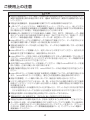
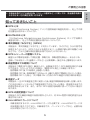

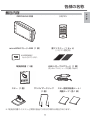

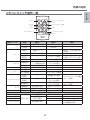
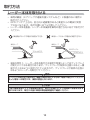
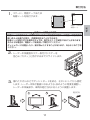

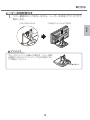
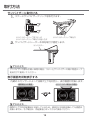






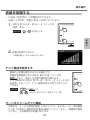









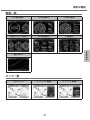
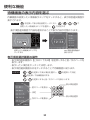
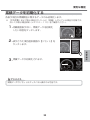






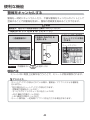
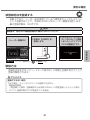

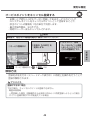

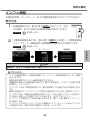




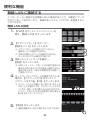

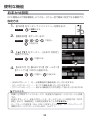
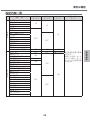
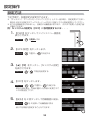

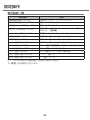
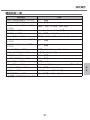
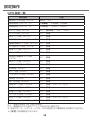
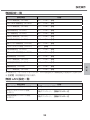

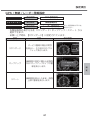

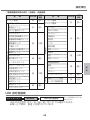



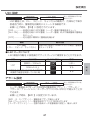
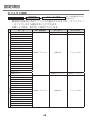


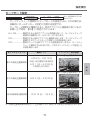
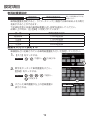


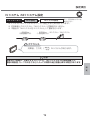

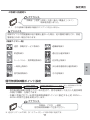

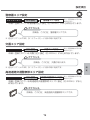
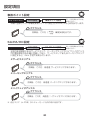
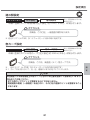
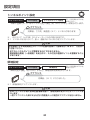
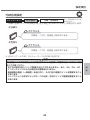

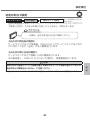


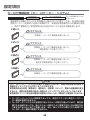
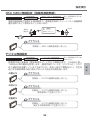
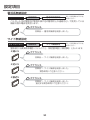
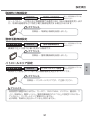

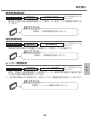
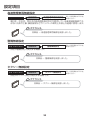
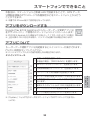
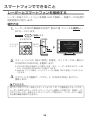


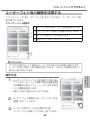

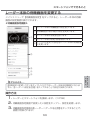




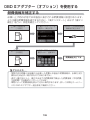
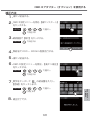
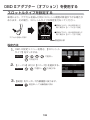


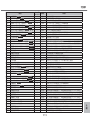
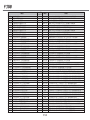
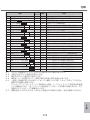
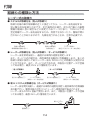


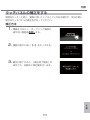
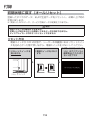
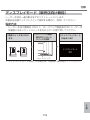
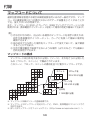
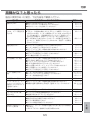
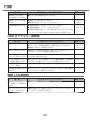
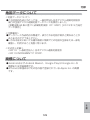
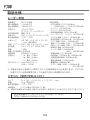
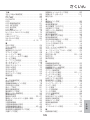

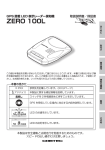

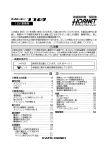
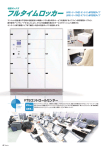
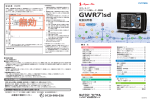
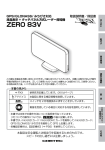
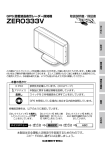
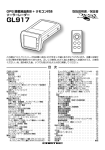

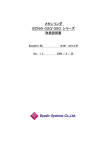


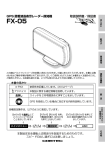
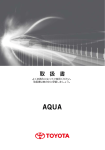

![取扱説明書 [N706i]](http://vs1.manualzilla.com/store/data/006526902_2-af5dcc13004e96b3c58068e1bbe20a1f-150x150.png)